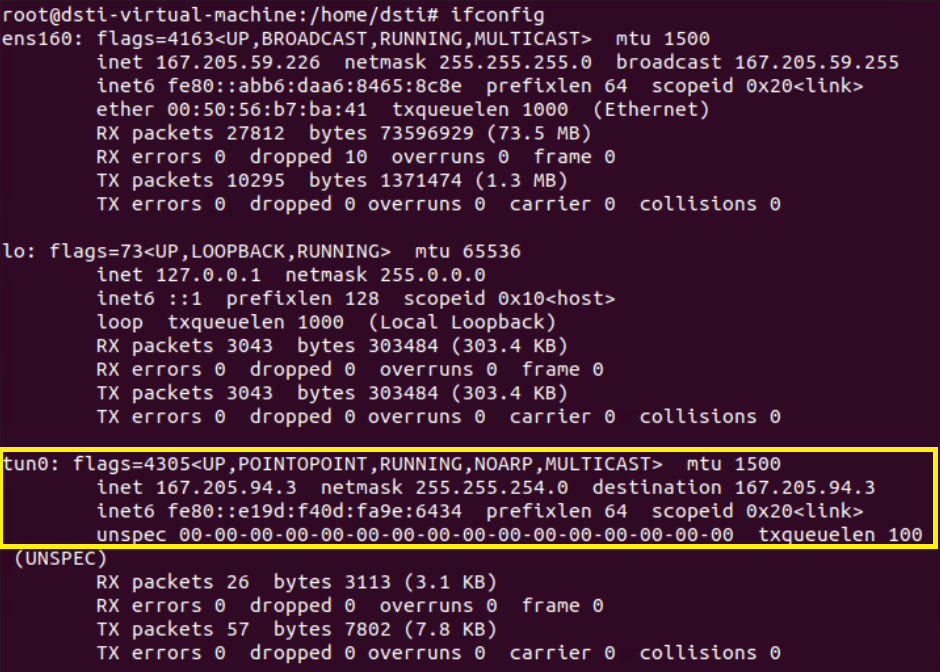Virtual Private Network (VPN)
Layanan VPN ITB
VPN (Virtual Private Network) ITB adalah sebuah layanan yang disediakan oleh Direktorat Teknologi Informasi (DTI) ITB untuk melalukan koneksi ke dalam jaringan ITB. koneksi VPN ini menjadi penting bagi para penggunanya untuk dapat mengakses jaringan ITB yang tidak dapat di akses secara umum dari luar ITB dengan tingkat keamanan lebih baik. VPN ITB ini dibutuhkan karena ada beberapa resources yang berada di dalam jaringan ITB dan tidak dapat diakses dari luar ITB secara langsung.
Keuntungan Menggunakan VPN ITB
Ada beberapa keuntungan yang bisa Anda dapatkan dengan menggunakan VPN ITB, diantaranya adalah sebagai berikut:
Cara terhubung ke VPN ITB
Untuk dapat terhubung ke VPN ITB Anda harus melakukan instalasi VPN ITB pada perangkat Anda dan juga memastikan bahwa ITB Account Anda dalam keadaan aktif.
VPN (Virtual Private Network) ITB adalah sebuah layanan yang disediakan oleh Direktorat Teknologi Informasi (DTI) ITB untuk melalukan koneksi ke dalam jaringan ITB. koneksi VPN ini menjadi penting bagi para penggunanya untuk dapat mengakses jaringan ITB yang tidak dapat di akses secara umum dari luar ITB dengan tingkat keamanan lebih baik. VPN ITB ini dibutuhkan karena ada beberapa resources yang berada di dalam jaringan ITB dan tidak dapat diakses dari luar ITB secara langsung.
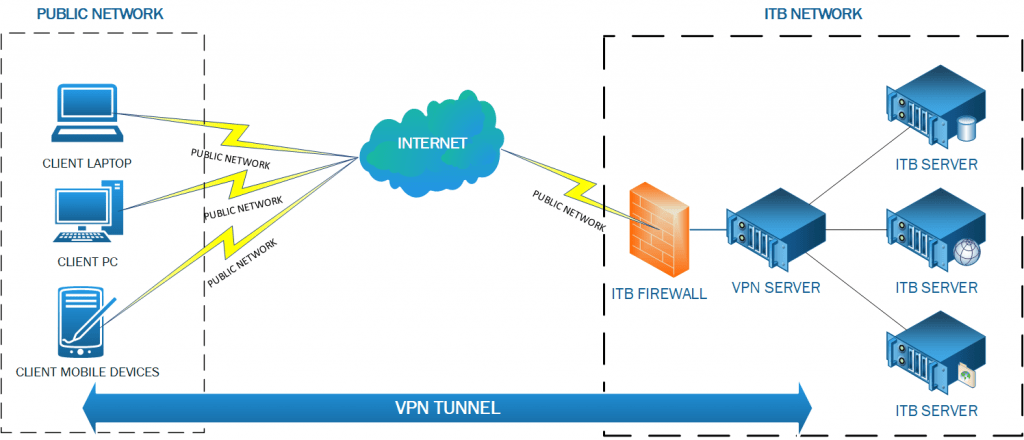
Gambar: Implementasi VPN di kampus ITB
Keuntungan Menggunakan VPN ITB
Ada beberapa keuntungan yang bisa Anda dapatkan dengan menggunakan VPN ITB, diantaranya adalah sebagai berikut:
- Akses global ke jaringan ITB melalui internet.
- Kemudahan mengakses resources yang berada di dalam jaringan ITB yang tidak dapat diakses dari luar ITB secara langsung.
- Keamanan dalam transfer data karena adanya enkripsi data.
- Keamanan jaringan sebab hanya user yang telah melewati proses autentikasi dan autorisasi saja yang dapat menggunakan layanan VPN ITB.
- Akses ke semua website e-journal yang dilanggan oleh kampus ITB.
- Akses ke aplikasi collaborative seperti Microsoft teams, Google Meets, zoom dari koneksi LAN dan Hotspot ITB dari dalam kampus ITB.
Cara terhubung ke VPN ITB
Untuk dapat terhubung ke VPN ITB Anda harus melakukan instalasi VPN ITB pada perangkat Anda dan juga memastikan bahwa ITB Account Anda dalam keadaan aktif.
Biaya layanan:
Tanpa biaya
Pengguna:
Tanpa biaya
Pengguna:
- Mahasiswa.
- Dosen.
- Tenaga Kependidikan.
Persiapan Instalasi VPN ITB
Instalasi VPN ITB
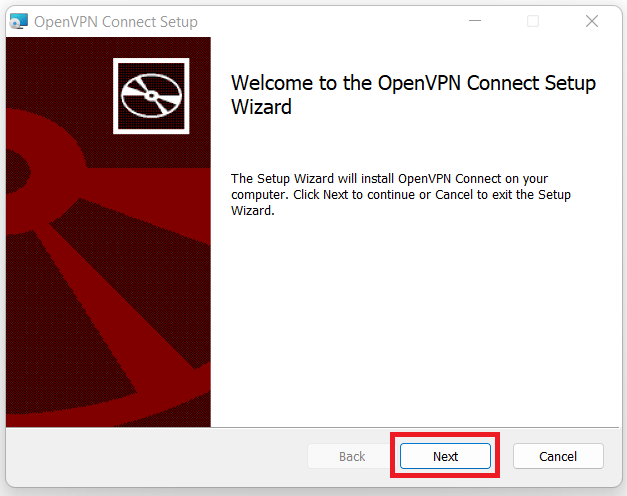
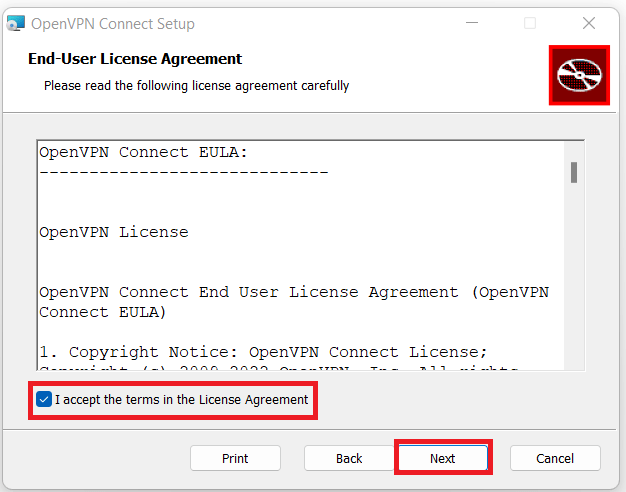
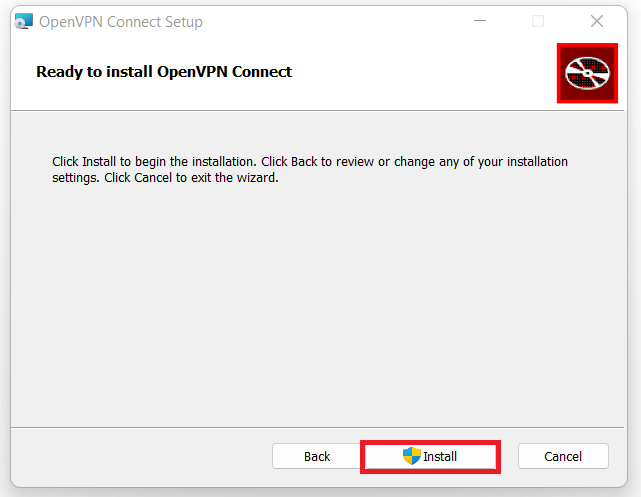
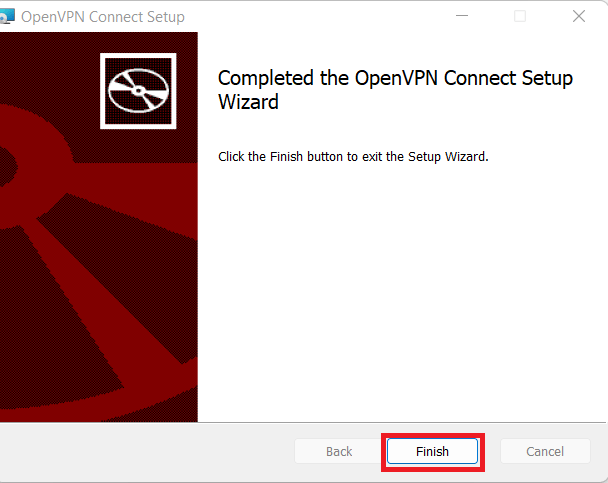
Konfigurasi VPN ITB Sebelum Anda dapat menggunakan aplikasi VPN ITB, Anda harus melakukan konfigurasi pada aplikasi Open VPN Connect terlebih dahulu.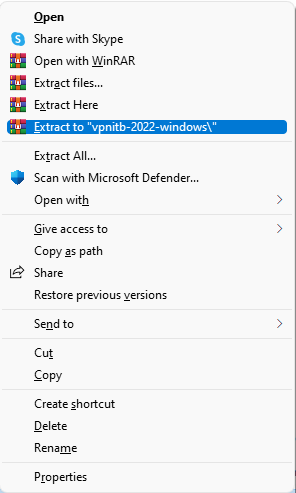
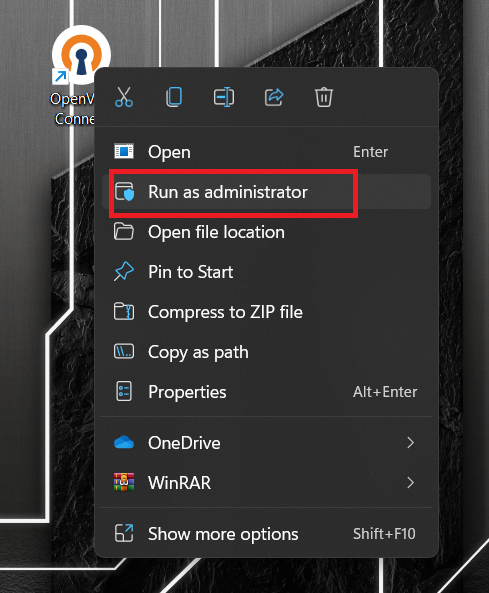
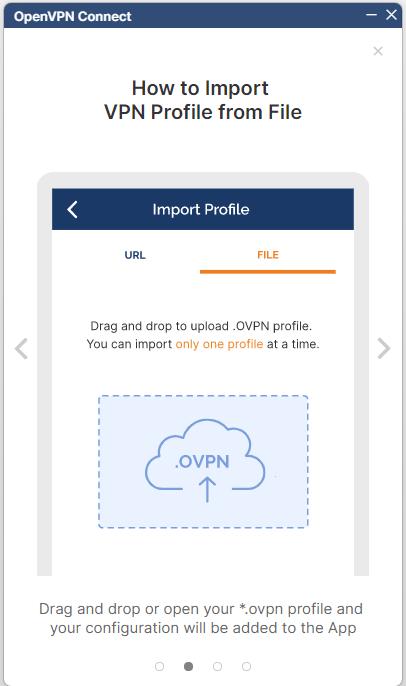
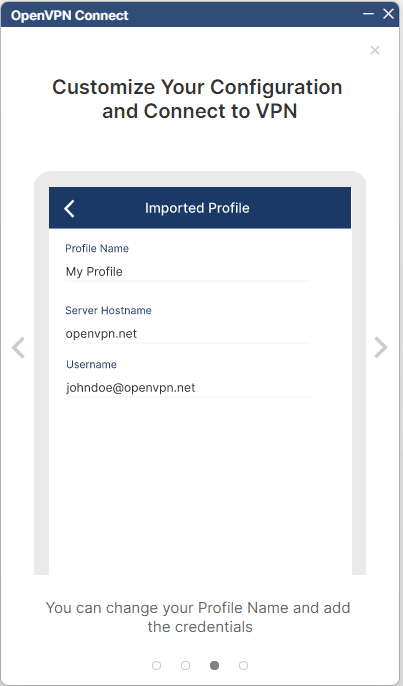
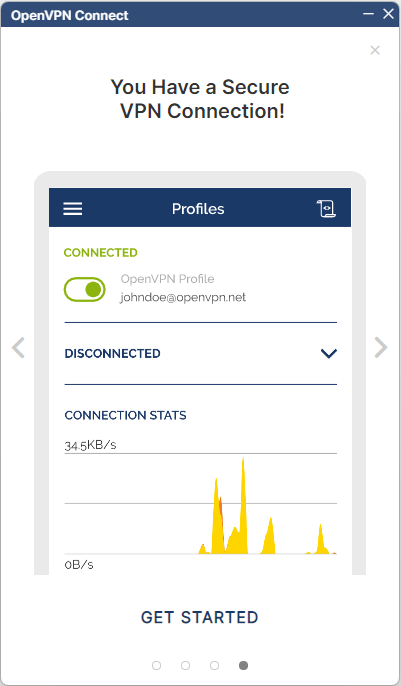
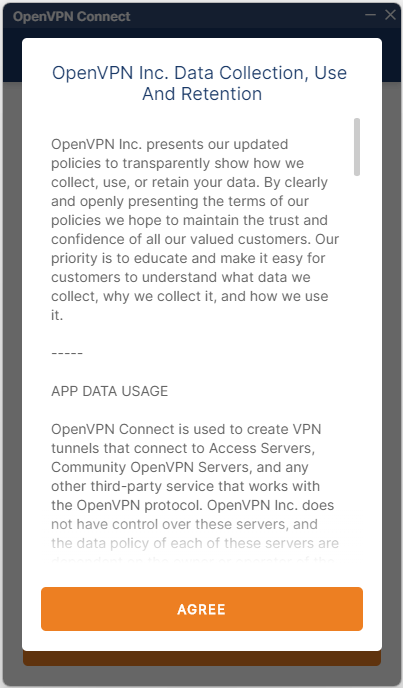
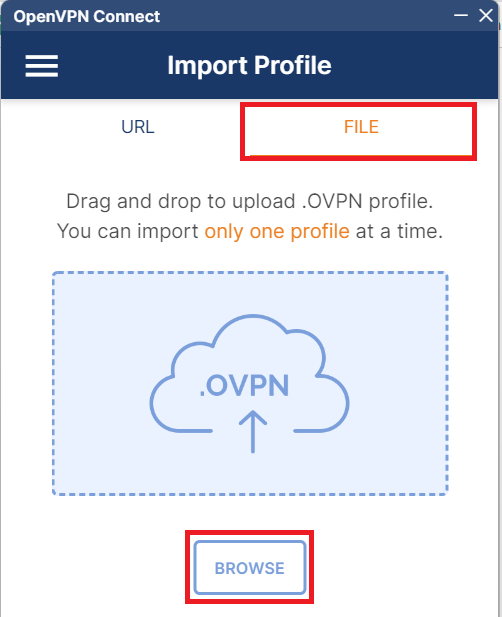

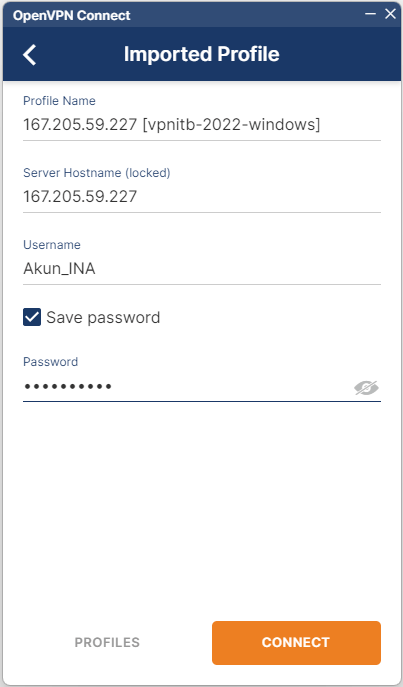
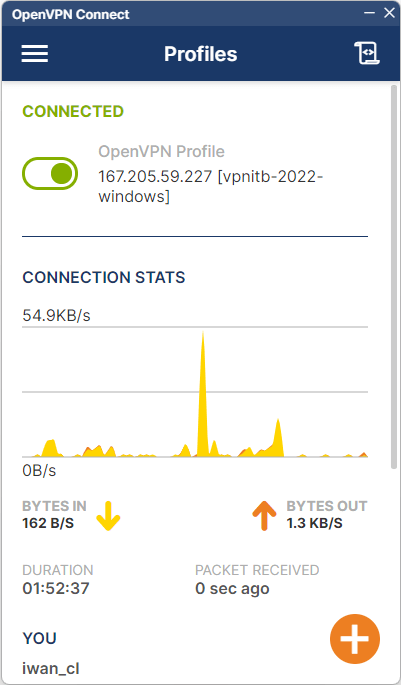
Catatan: 1. Jika Anda mengakses VPN ITB dari dalam kampus ITB dan menggunakan koneksi kabel (LAN) atau wireless (Hotspot ITB), silahkan non-aktifkan pengaturan proxy pada perangkat Anda.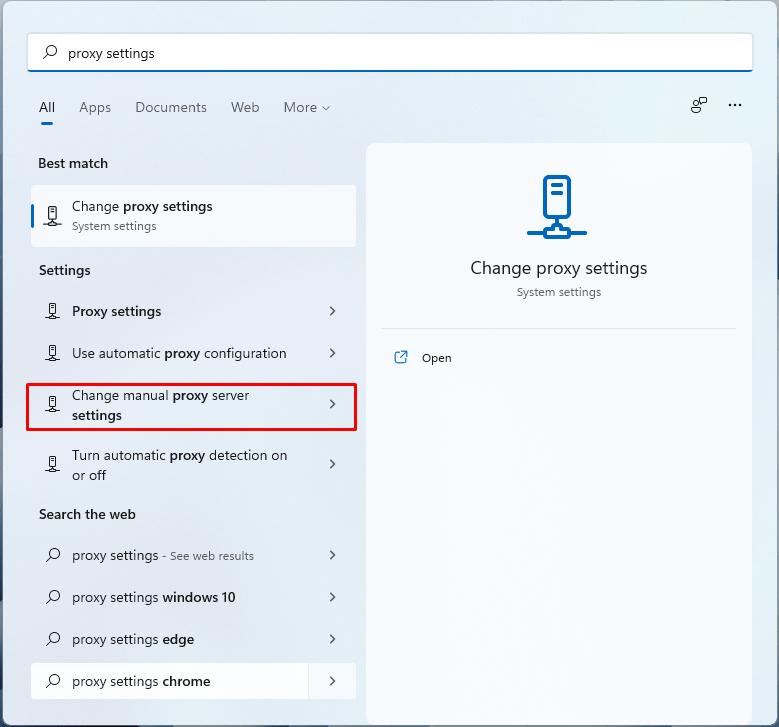
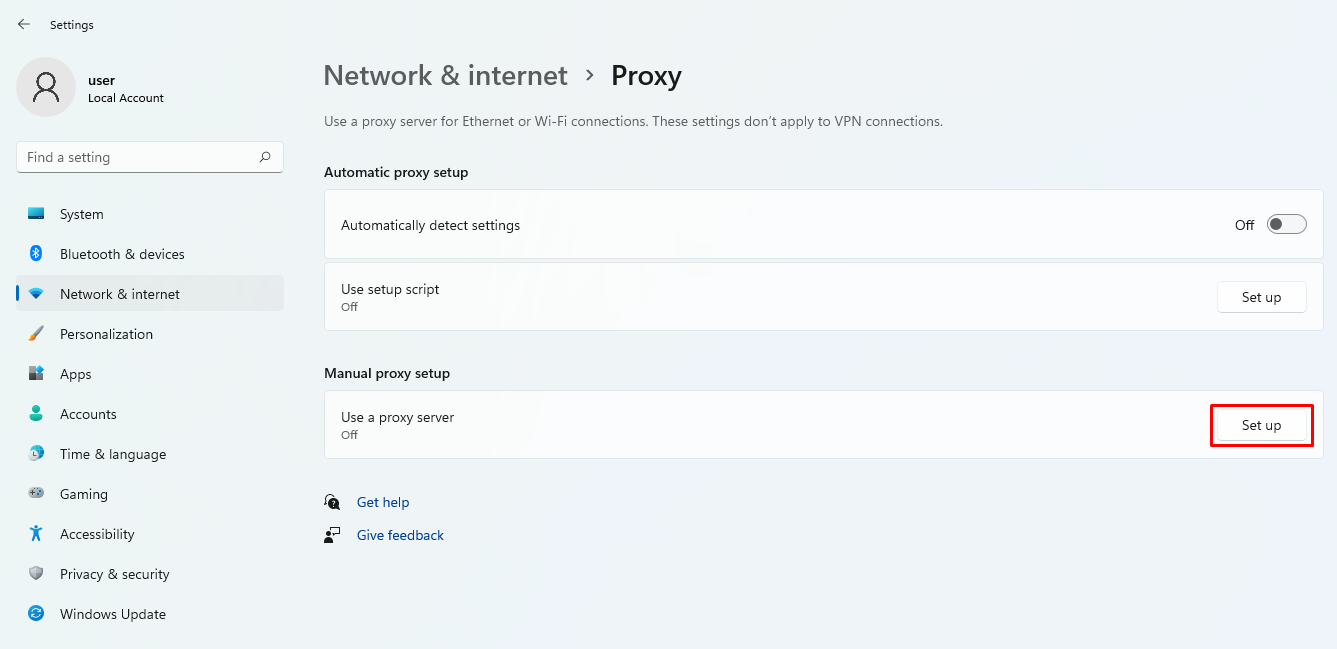
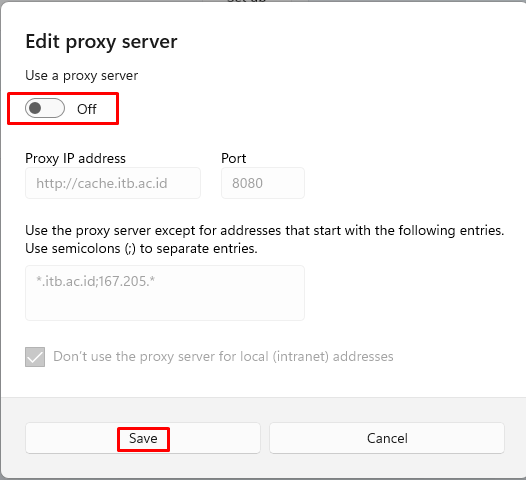
2. Jika Anda mengalami kendala atau tidak dapat terhubung ke VPN ITB, Anda dapat mengganti file setup Open VPN dengan versi yang lebih lama (Download di sini) atau dapat langsung menghubungi layanan DTI ITB dengan mengirimkan screenshot log dari aplikasi Open VPN Connect Anda. Klik Icon log pada aplikasi Anda.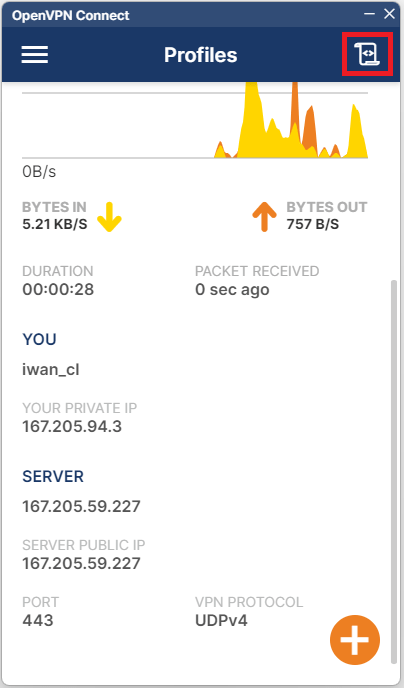
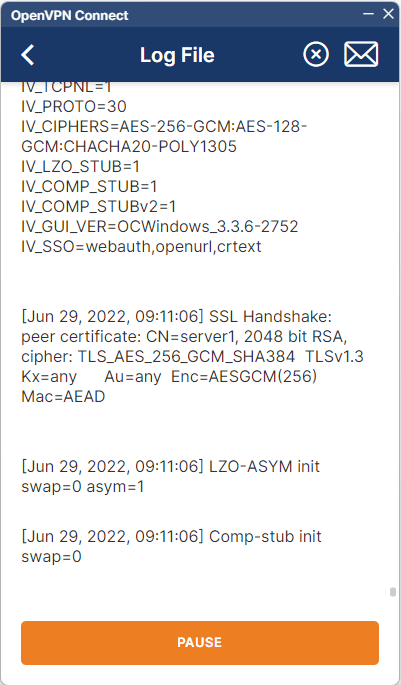
- Download file setup Open VPN Connect
- Download file config VPN ITB
Instalasi VPN ITB
- Klik dua kali pada file setup Open VPN Connect untuk memulai instalasi VPN ITB

- Klik tombol "Next".
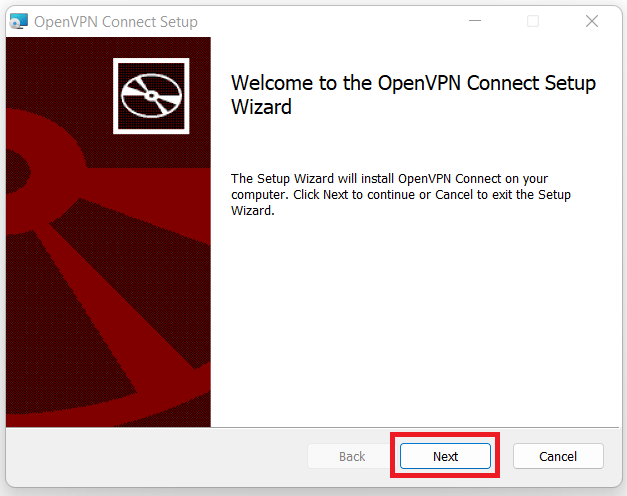
- Klik "I accept the terms in the License Agreement".
- Klik tombol "Next".
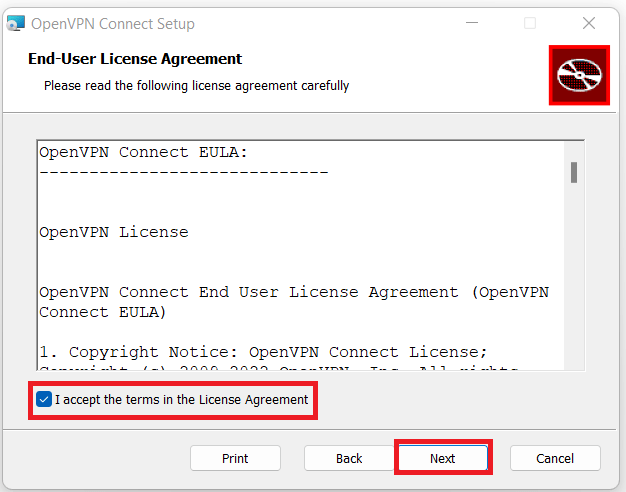
- Klik tombol "Install" untuk memulai instalasi.
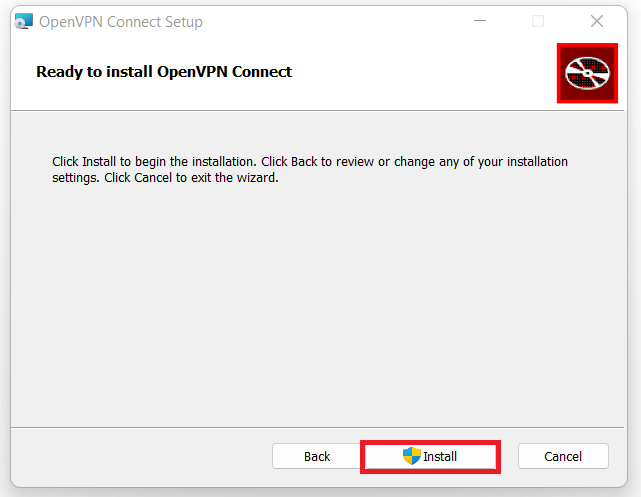
- Tunggu sampai proses instalasi selesai kemudian klik tombol "Finish".
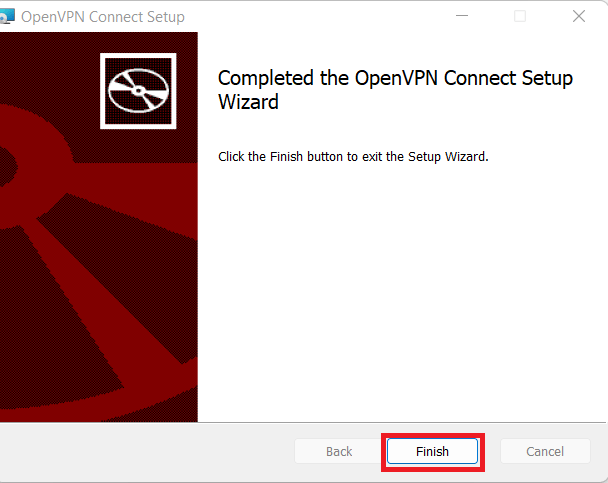
Konfigurasi VPN ITB Sebelum Anda dapat menggunakan aplikasi VPN ITB, Anda harus melakukan konfigurasi pada aplikasi Open VPN Connect terlebih dahulu.
- Ekstrak file config VPN ITB yang telah Anda download sebelumnya.
- Klik kanan pada file config VPN ITB kemudian pilih "Extract to "vpnitb-2022-windows".
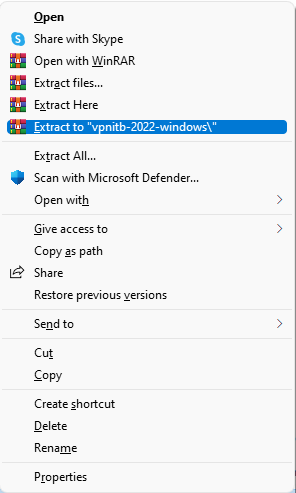
- Klik kanan pada icon Open VPN Connect pada desktop perangkat Anda, kemudian pilih " Run as Administrator".
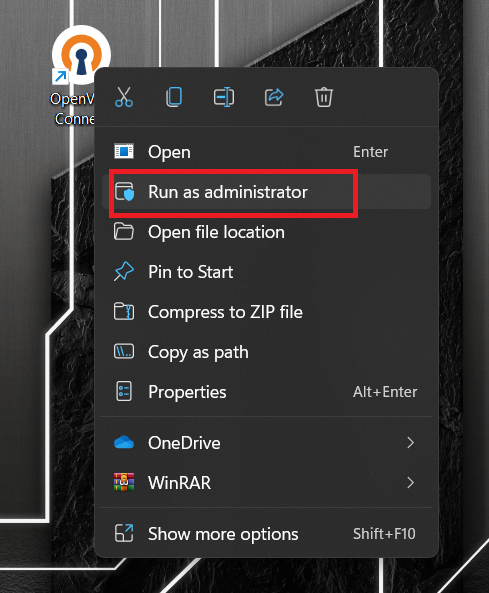
- Jalankan aplikasi Open VPN Connect, Klik dua kali pada icon Open VPN Connect pada desktop perangkat Anda.
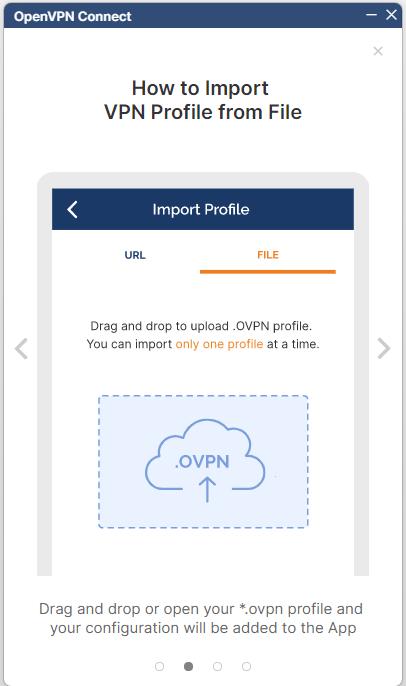
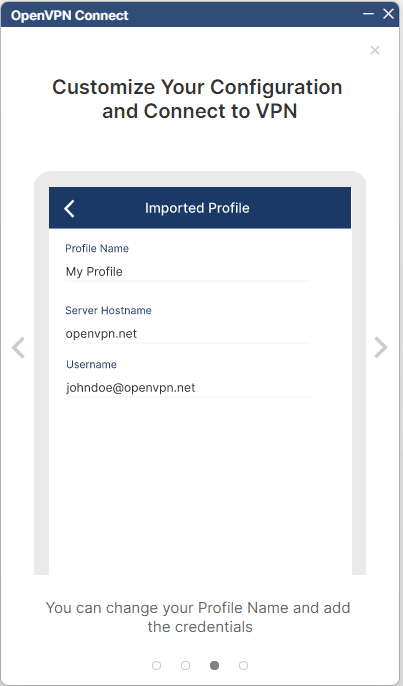
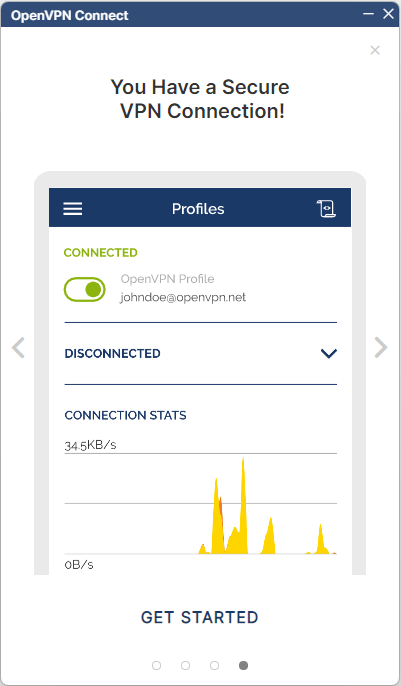
- Klik tombol "Agree".
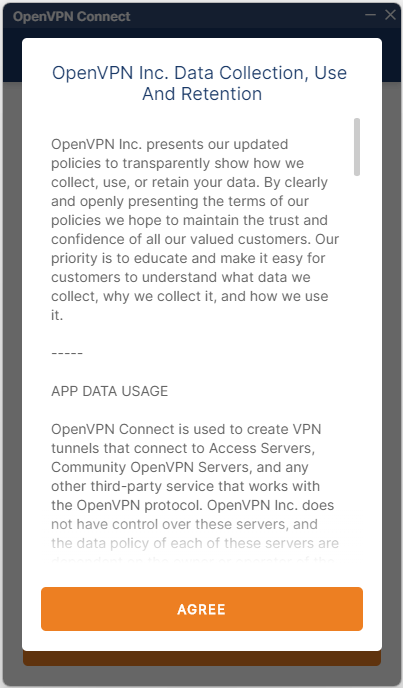
- Tambahkan file config VPN ITB yang sudah Anda ekstrak sebelumnya.
- Pada halaman "Import Profile" pilih tab file kemudian klik "browse".
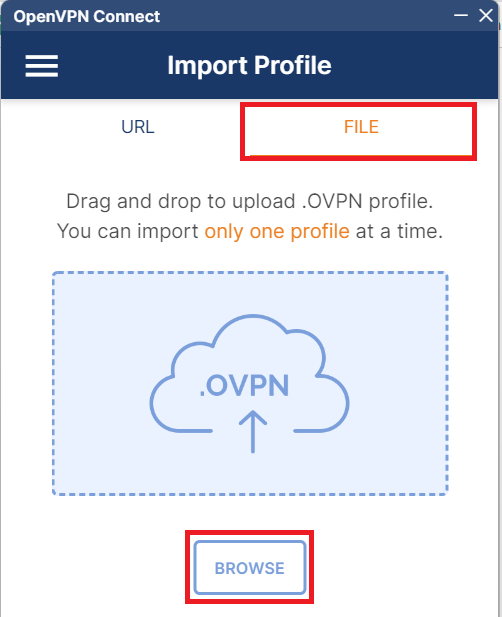
- Pilih file "vpnitb-2022-windows".

- Masukan username dan password akun INA Anda, kemudian klik tombol "Connect".
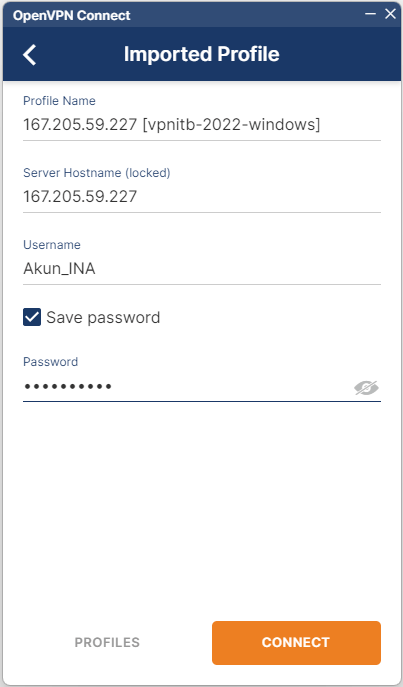
- Perangkat Anda sudah terhubung ke VPN ITB.
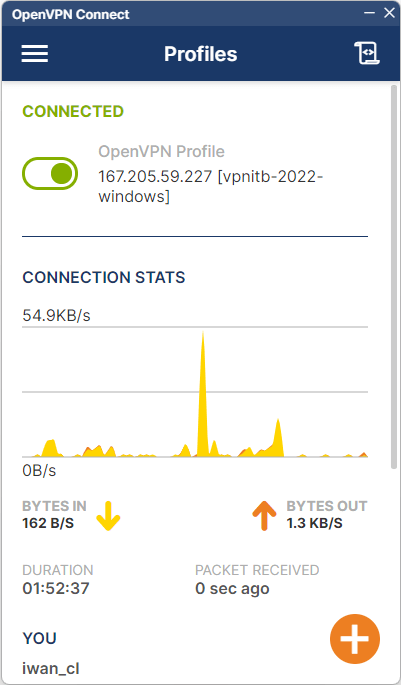
Catatan: 1. Jika Anda mengakses VPN ITB dari dalam kampus ITB dan menggunakan koneksi kabel (LAN) atau wireless (Hotspot ITB), silahkan non-aktifkan pengaturan proxy pada perangkat Anda.
- Tekan tombol "windows" pada keyboard perangkat Anda, kemudian ketik "proxy settings".
- Klik "Change manual proxy server settings".
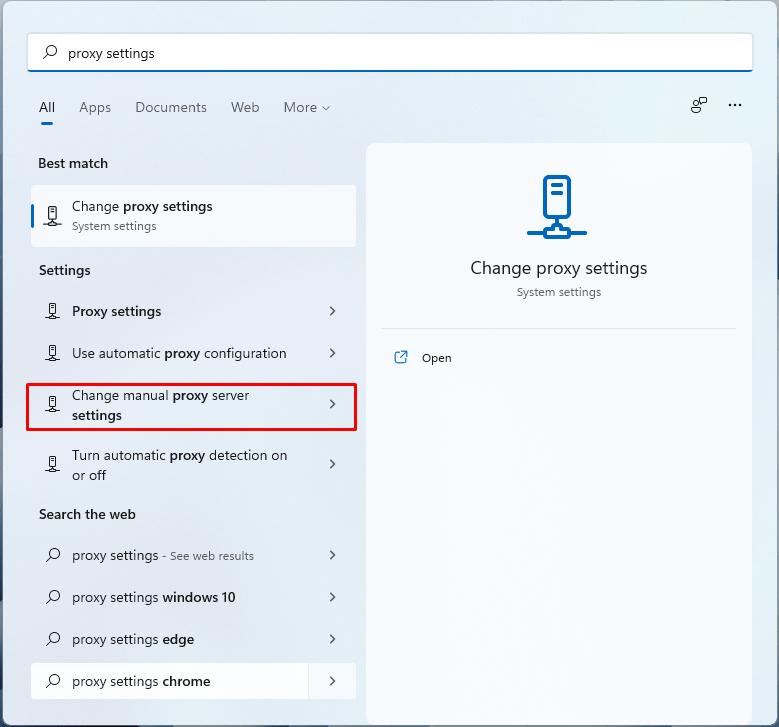
- Pada halaman pengaturan proxy, Klik tombol "Set up" pada bagian "Manual proxy setup".
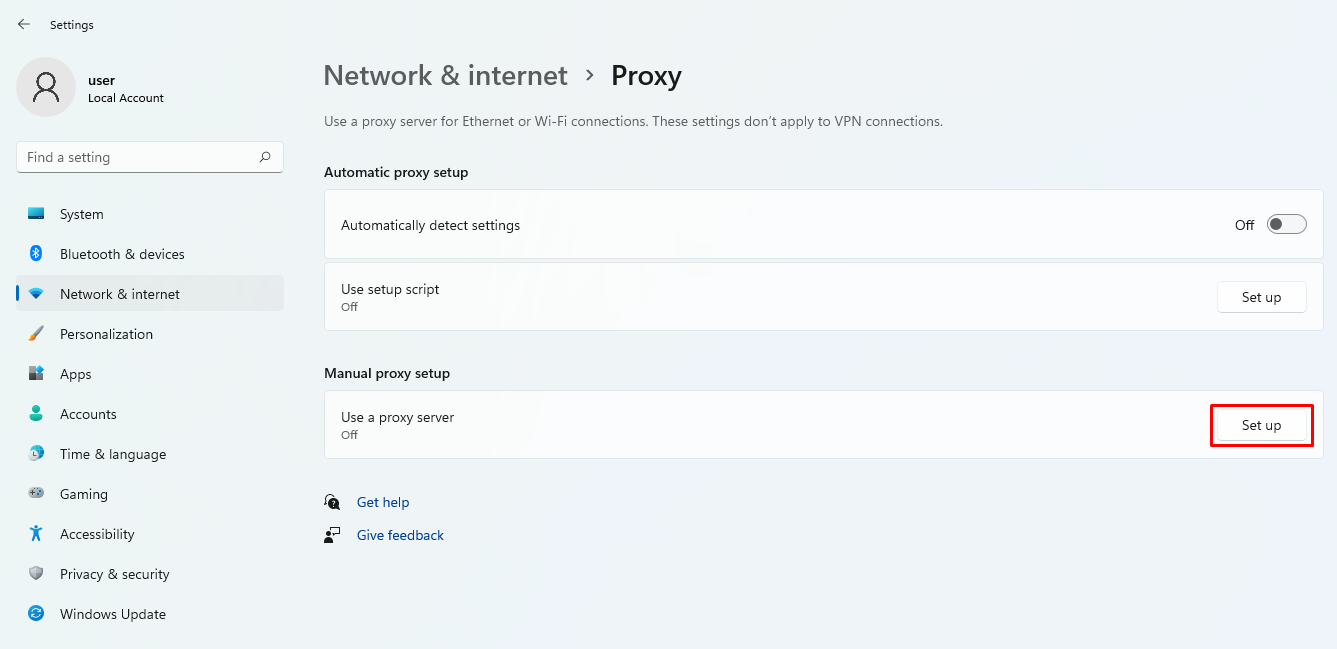
- Pastikan pengaturan proxy server pada perangkat Anda non-aktif/disable.
- Klik tombol "Save".
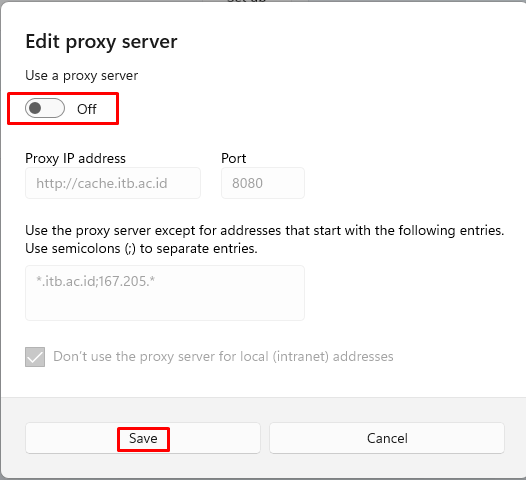
2. Jika Anda mengalami kendala atau tidak dapat terhubung ke VPN ITB, Anda dapat mengganti file setup Open VPN dengan versi yang lebih lama (Download di sini) atau dapat langsung menghubungi layanan DTI ITB dengan mengirimkan screenshot log dari aplikasi Open VPN Connect Anda. Klik Icon log pada aplikasi Anda.
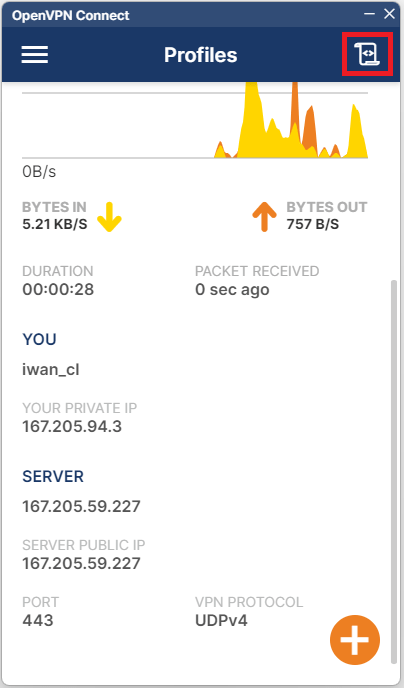
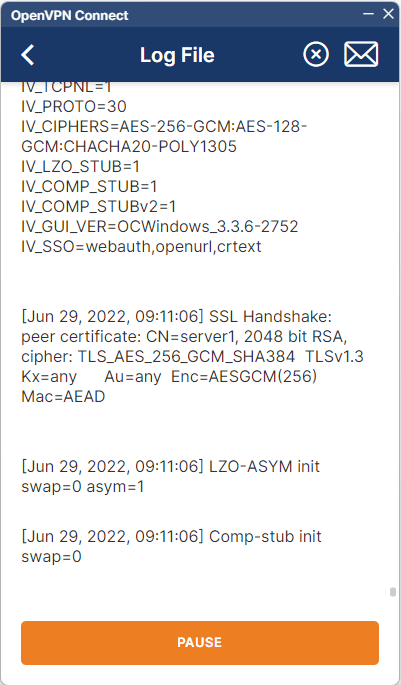
Persiapan instalasi VPN ITB

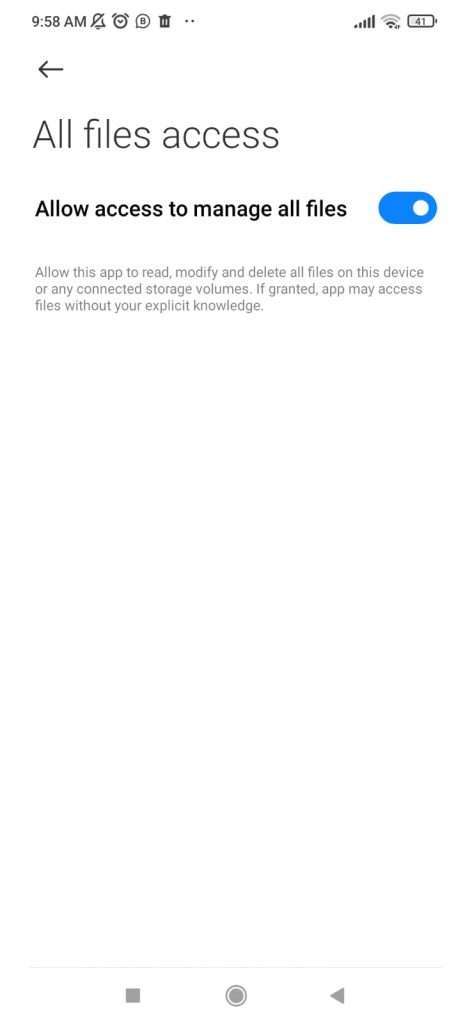
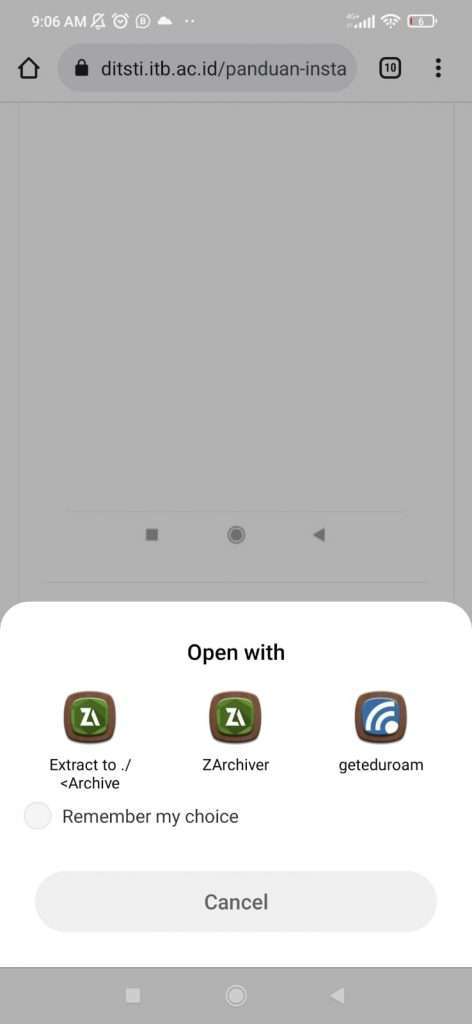
Instalasi VPN ITB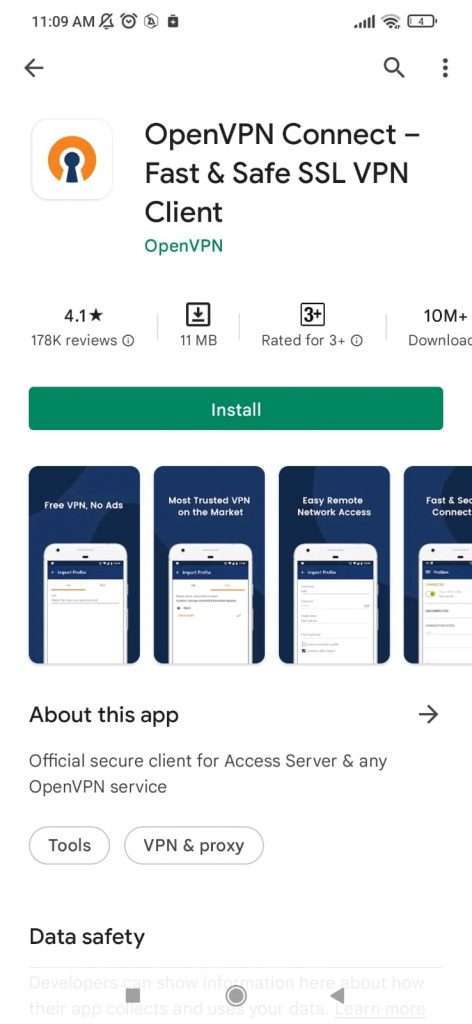
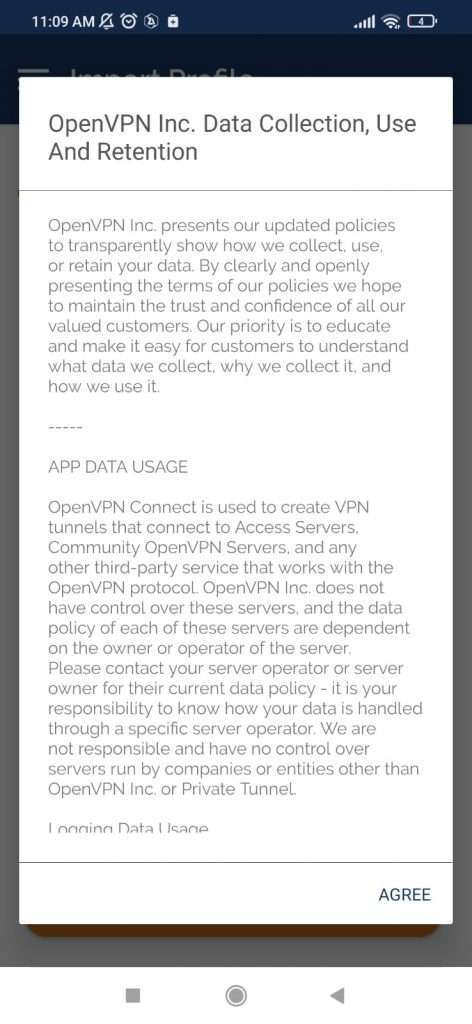

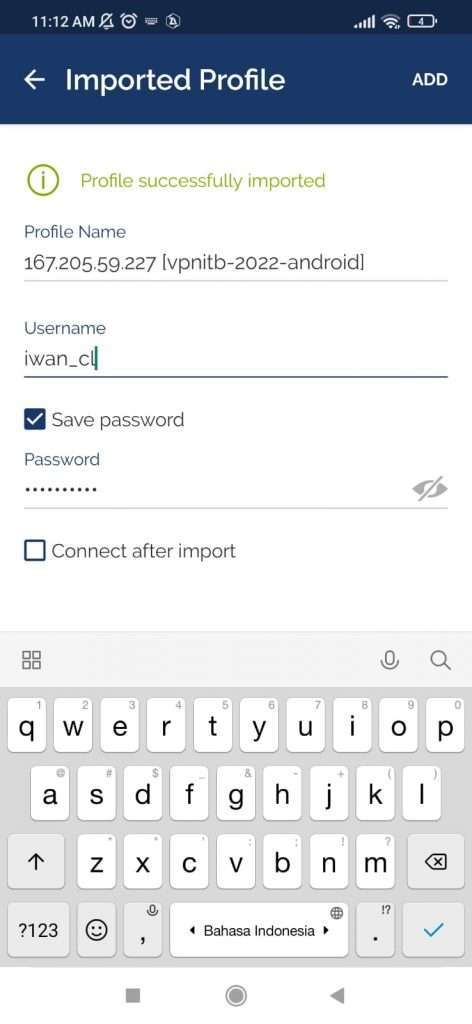
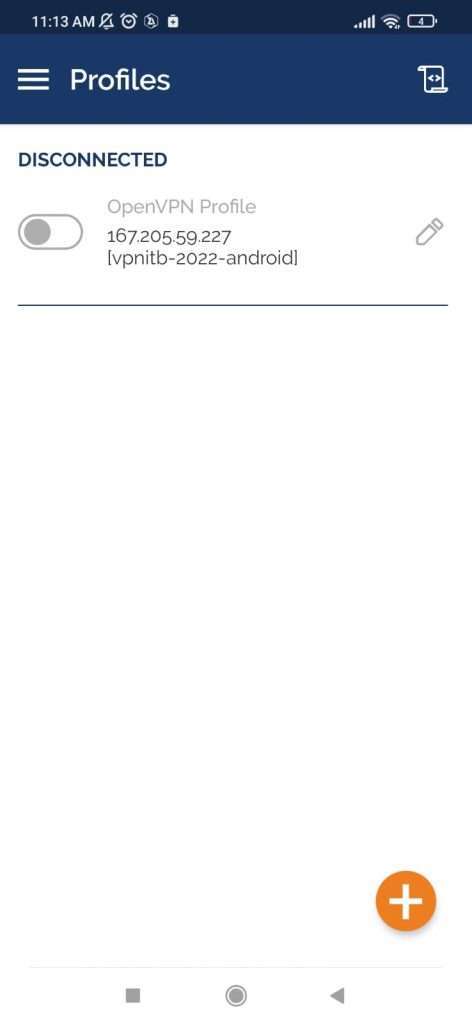
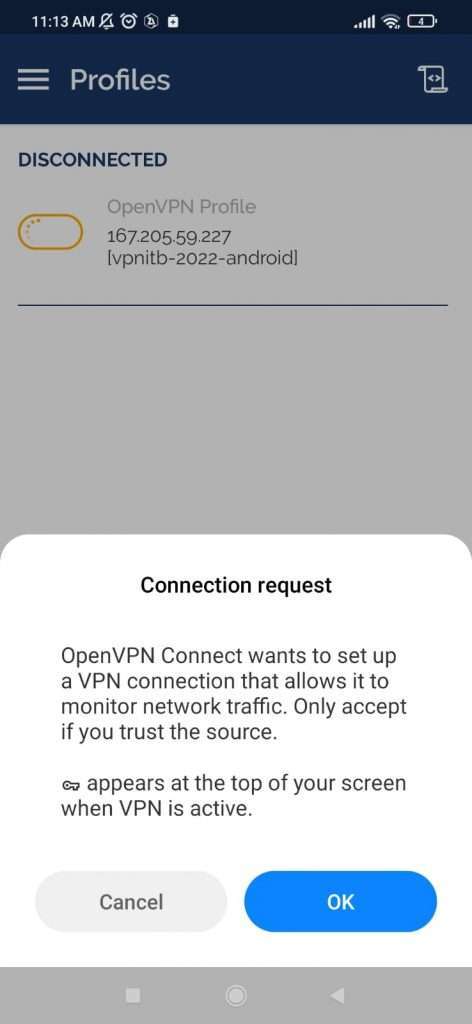
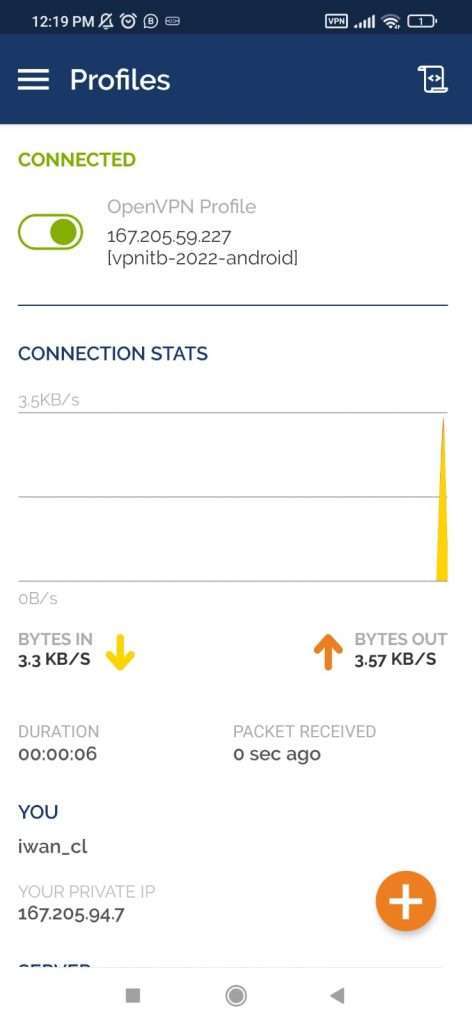
Catatan: Jika Anda mengalami kendala atau tidak dapat terhubung ke VPN ITB, Anda dapat menghubungi layanan DTI ITB dengan mengirimkan screenshot log dari aplikasi Open VPN Connect Anda. Klik Icon log pada aplikasi Anda.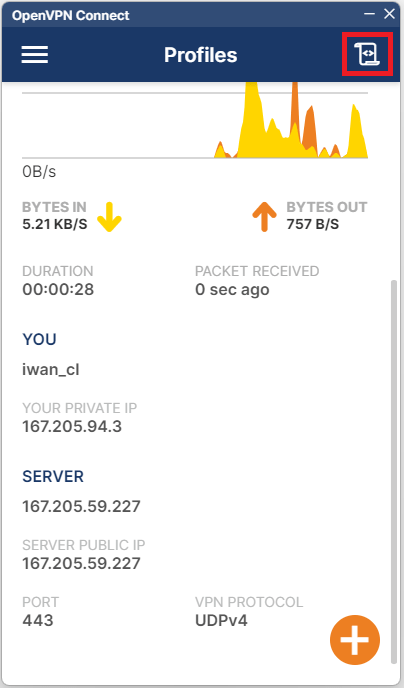
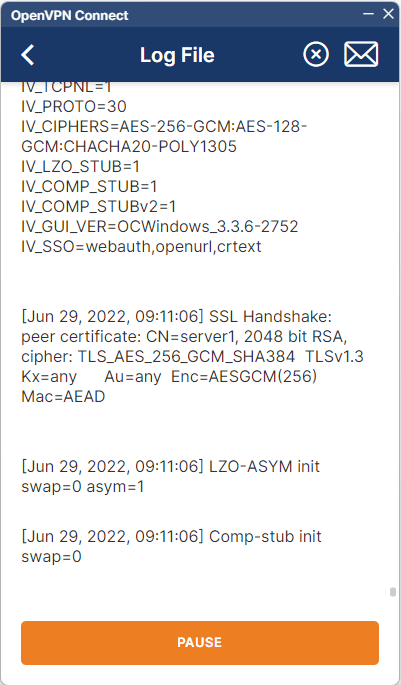
- Download dan install aplikasi Zarchiver pada playstore di perangkat Anda.

- Berikan hak akses Zarchiver untuk dapat mengakses semua file pada perangkat Anda.
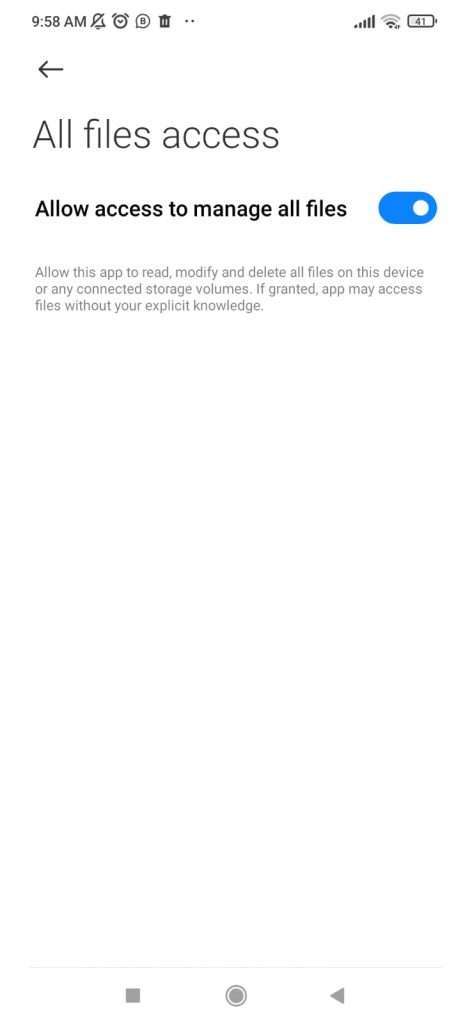
- Download file config VPN ITB
- Ekstrak file config VPN ITB yang sudah Anda download.
- Klik dua kali file config VPN ITB.
- Klik "Extract to / <Archive".
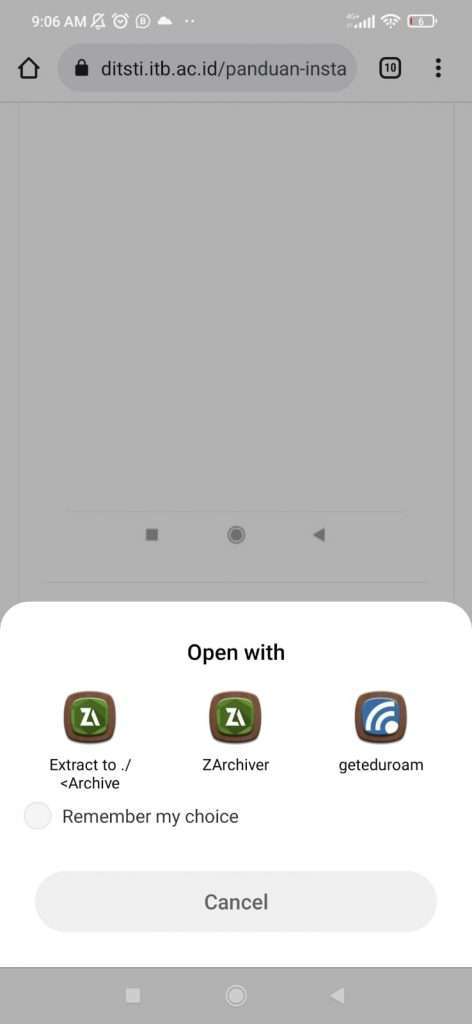
Instalasi VPN ITB
- Download dan install aplikasi Open VPN Connect pada playstore di perangkat Anda.
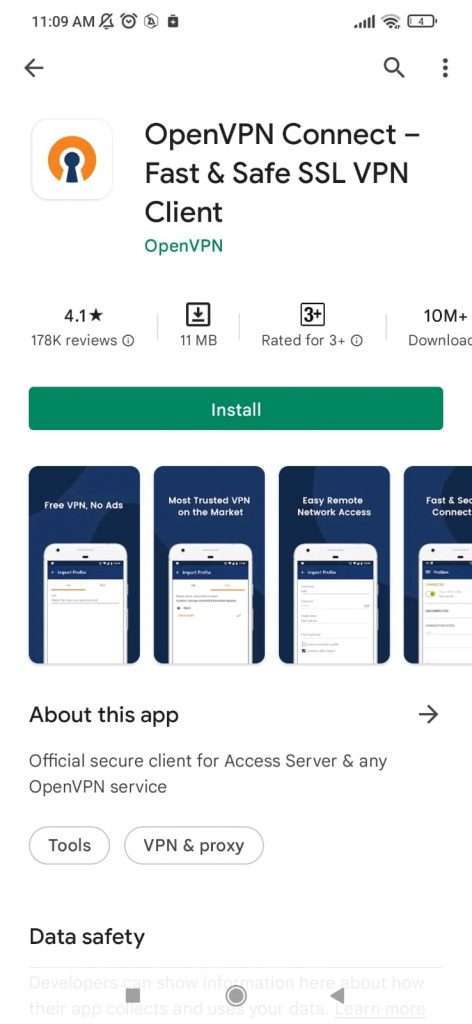
- Klik tombol "AGREE".
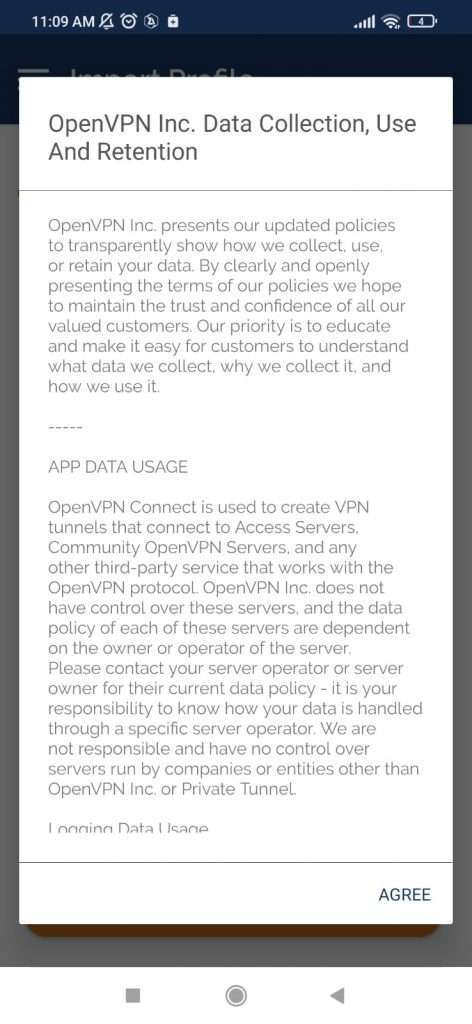
- Pada bagian "File" klik "BROWSE"
- Import file config VPN ITB.

- Masukan username dan password akun INA Anda kemudian klik "ADD".
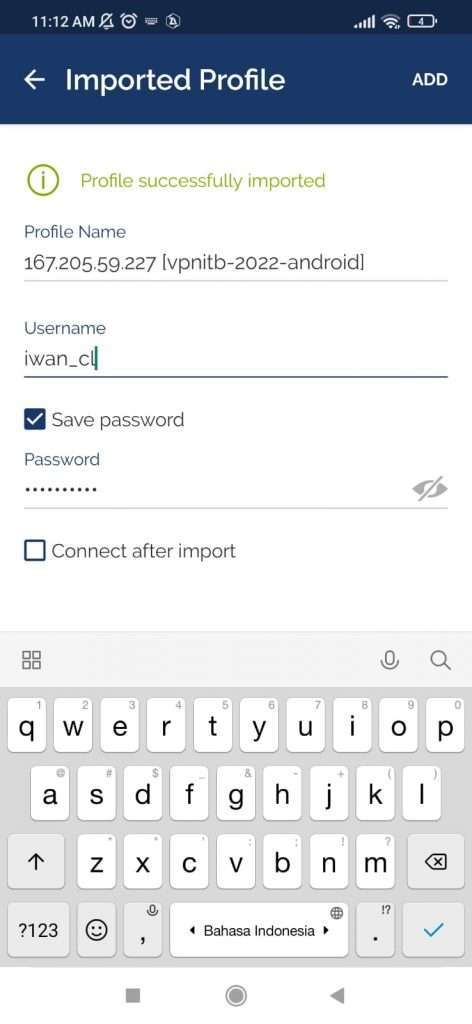
- Hubungkan perangkat Anda dengan VPN ITB.
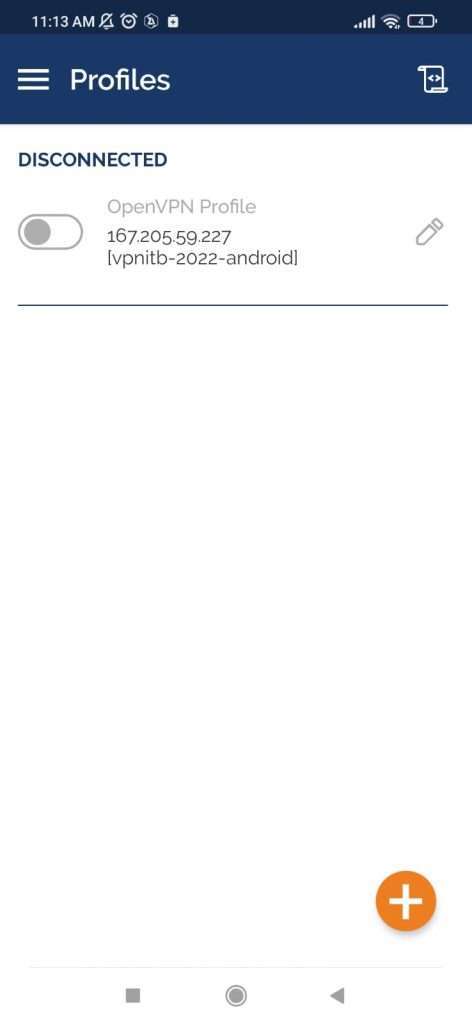
- Klik tombol "OK".
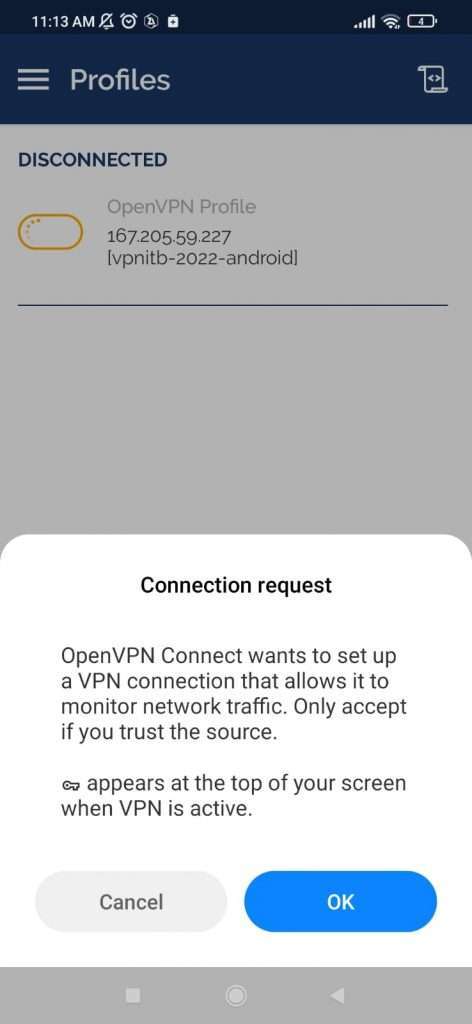
- Perangkat Anda sudah terhubung dengan VPN ITB.
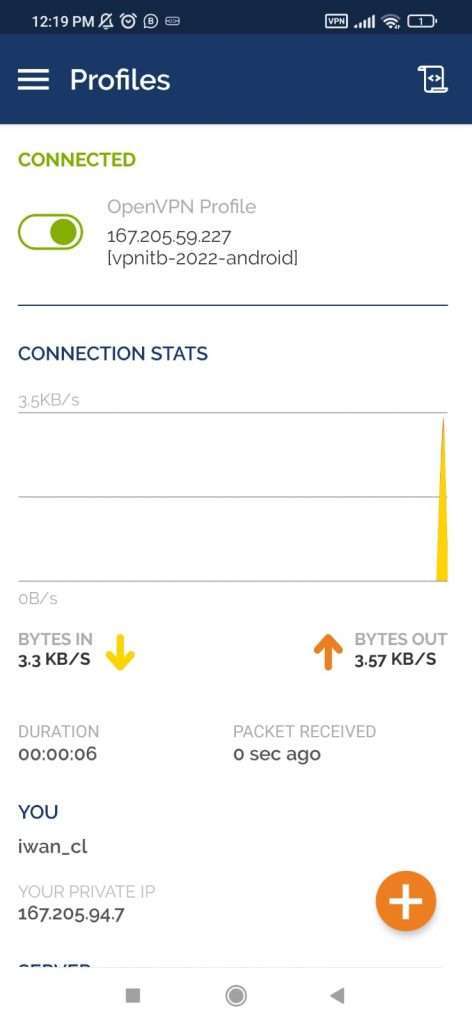
Catatan: Jika Anda mengalami kendala atau tidak dapat terhubung ke VPN ITB, Anda dapat menghubungi layanan DTI ITB dengan mengirimkan screenshot log dari aplikasi Open VPN Connect Anda. Klik Icon log pada aplikasi Anda.
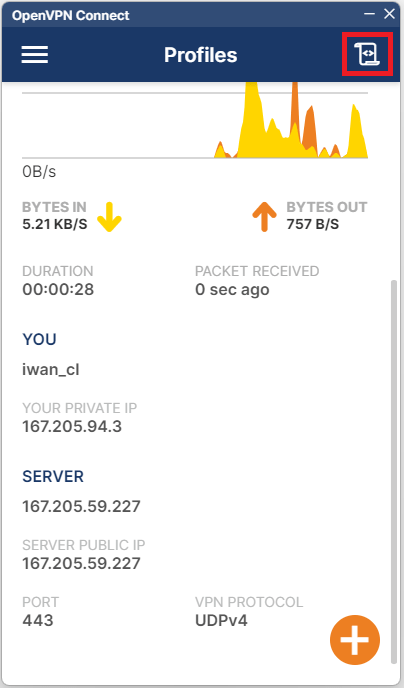
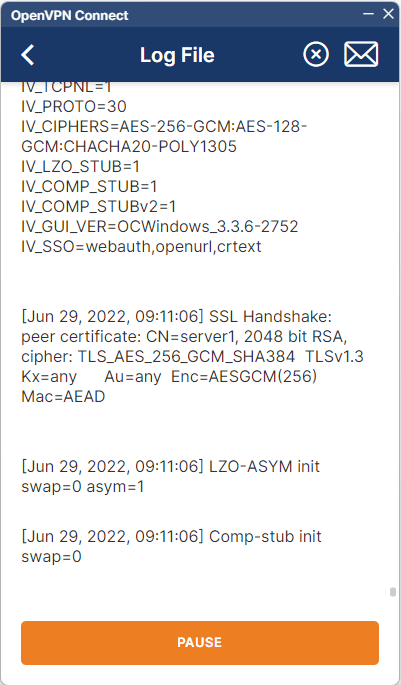
Instalasi VPN ITB
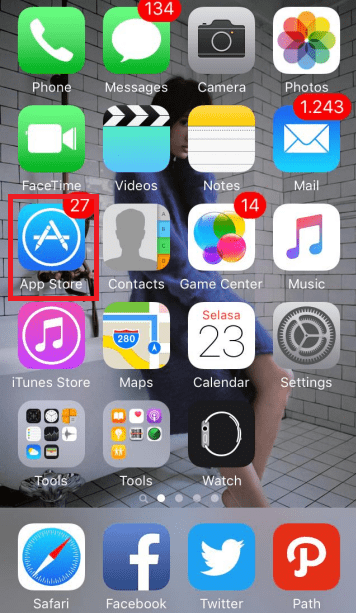
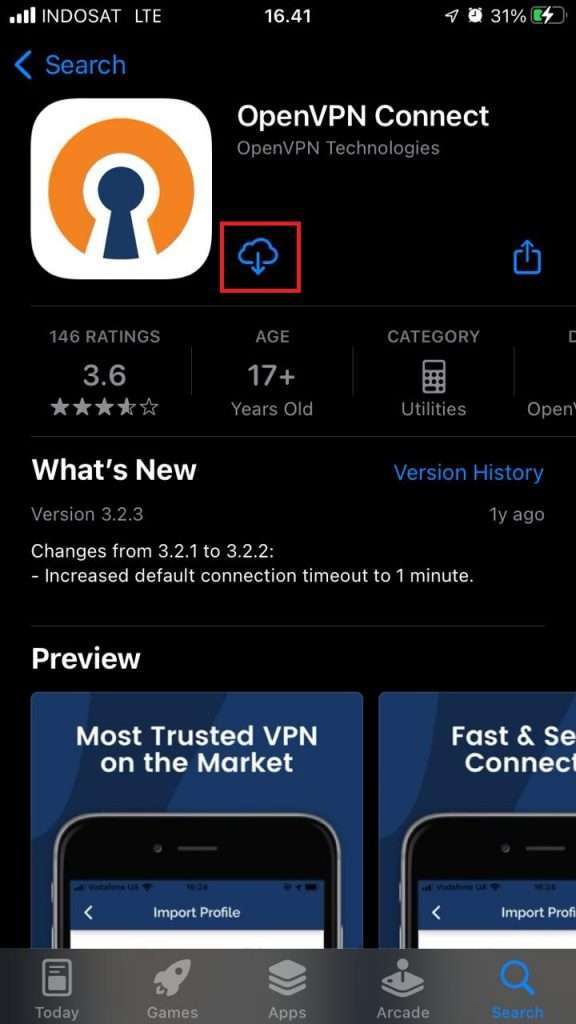
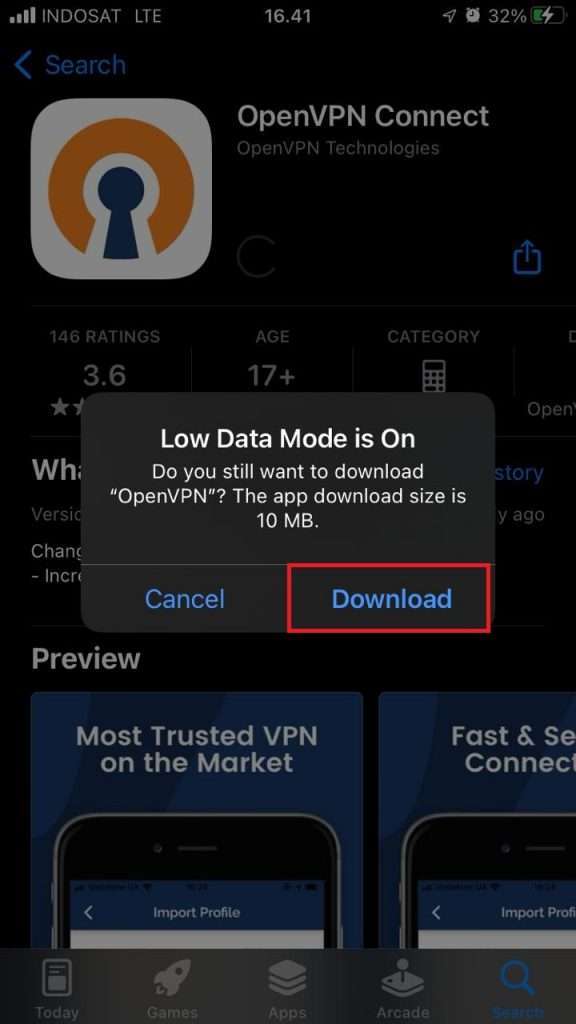
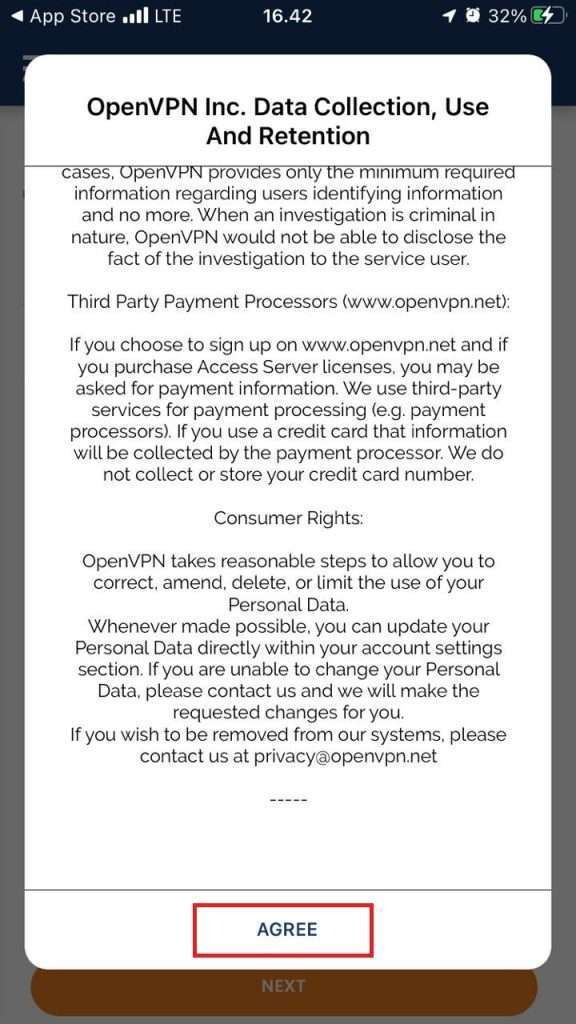
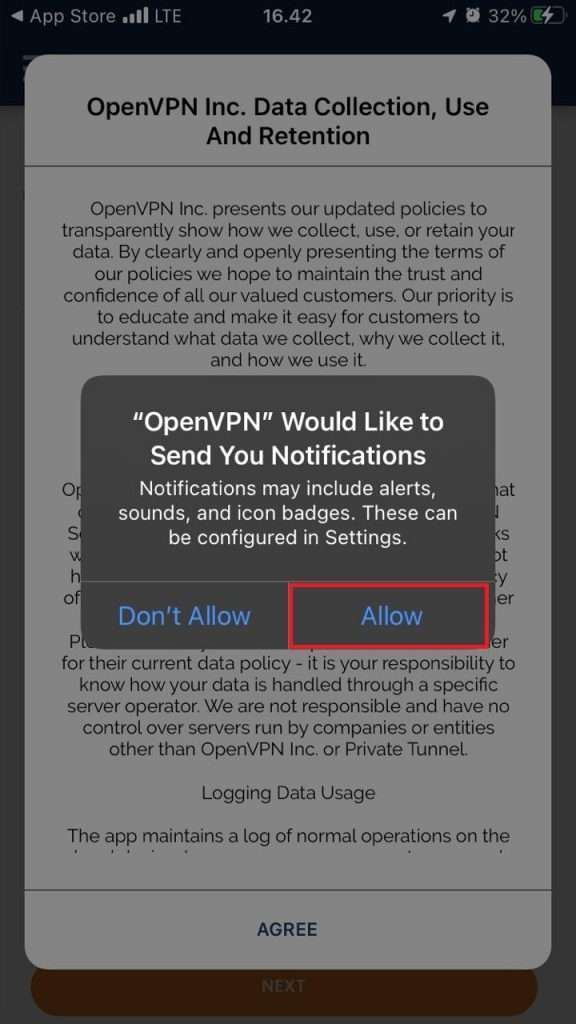
Persiapan instalasi VPN ITB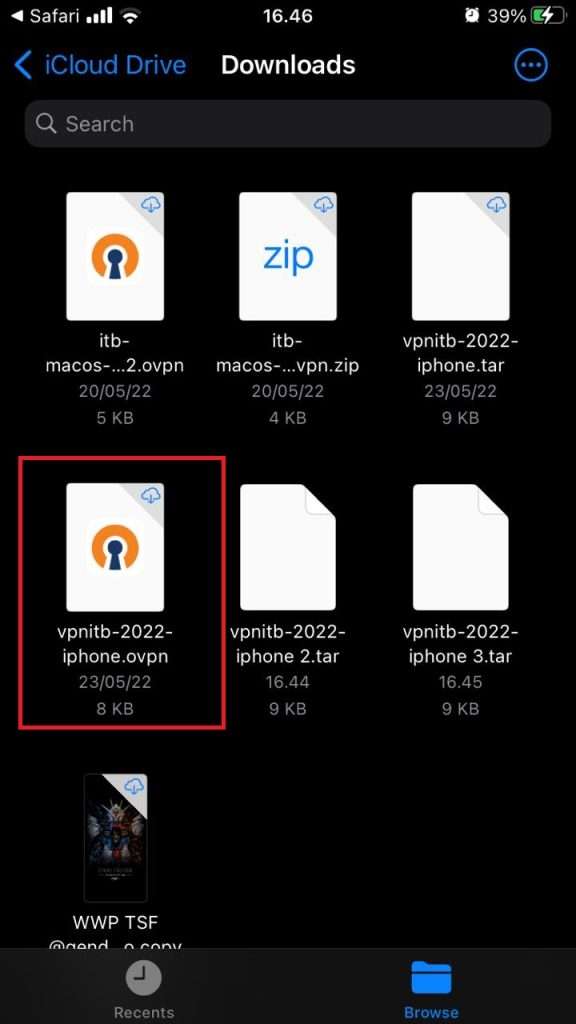
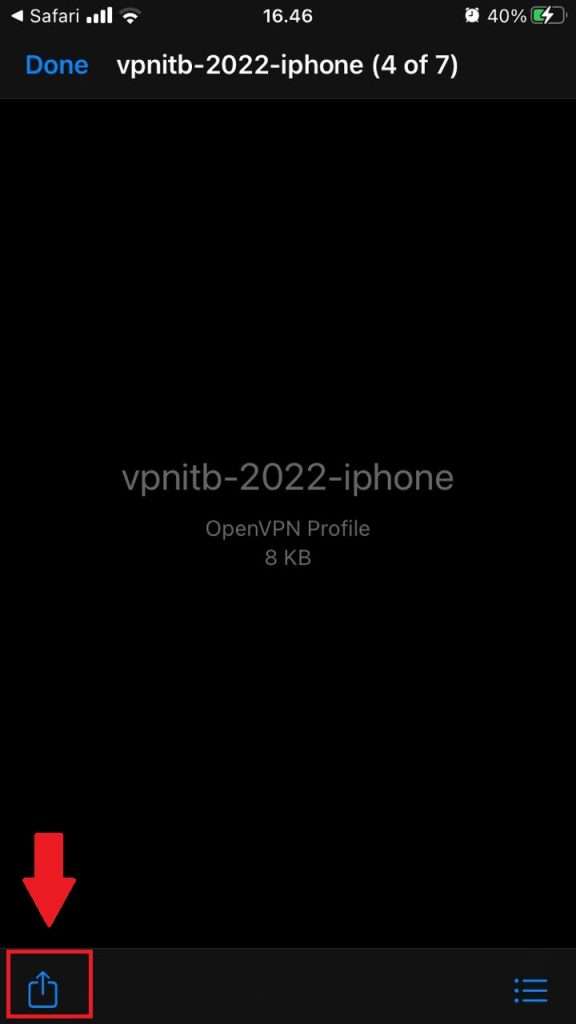
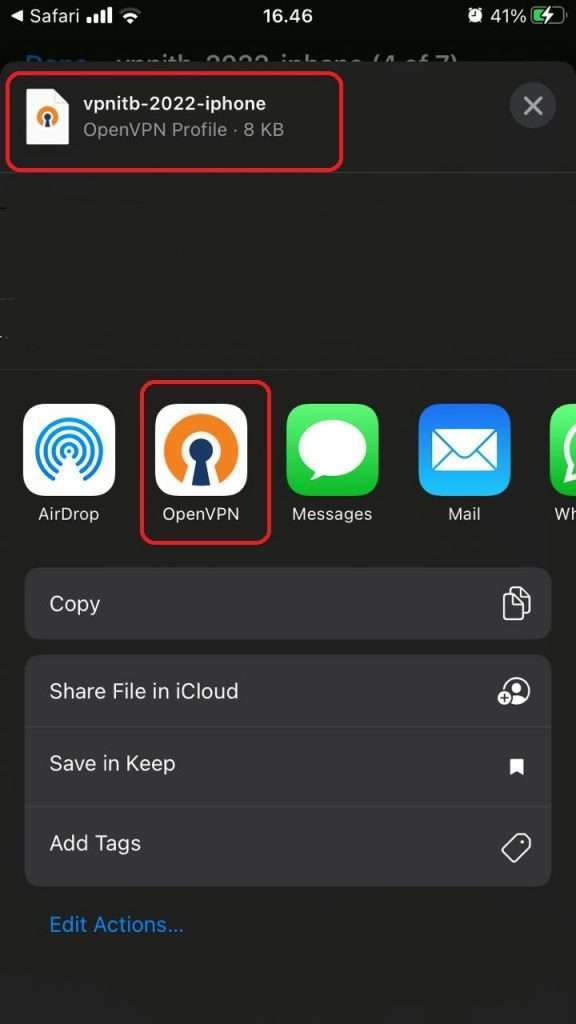
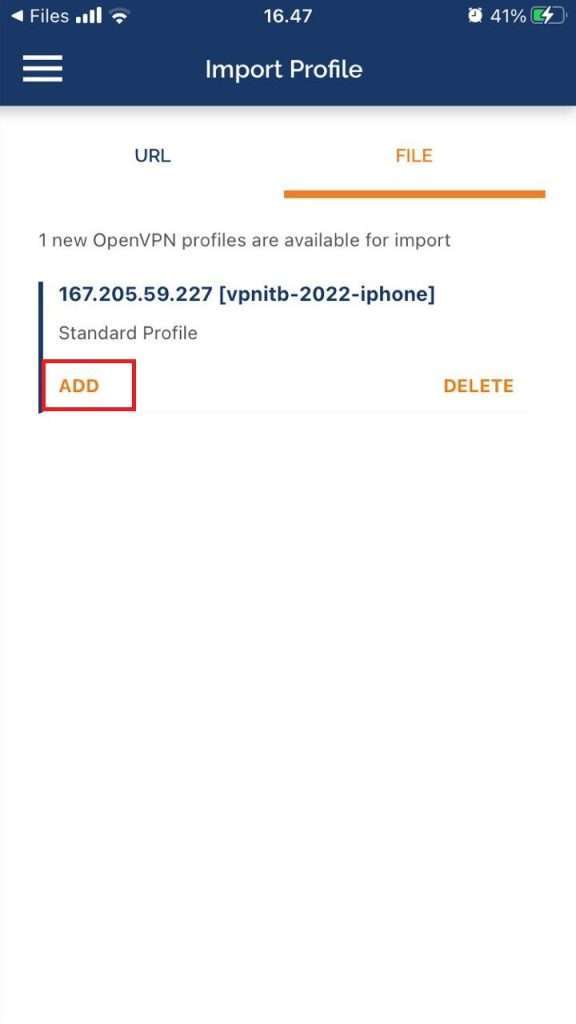
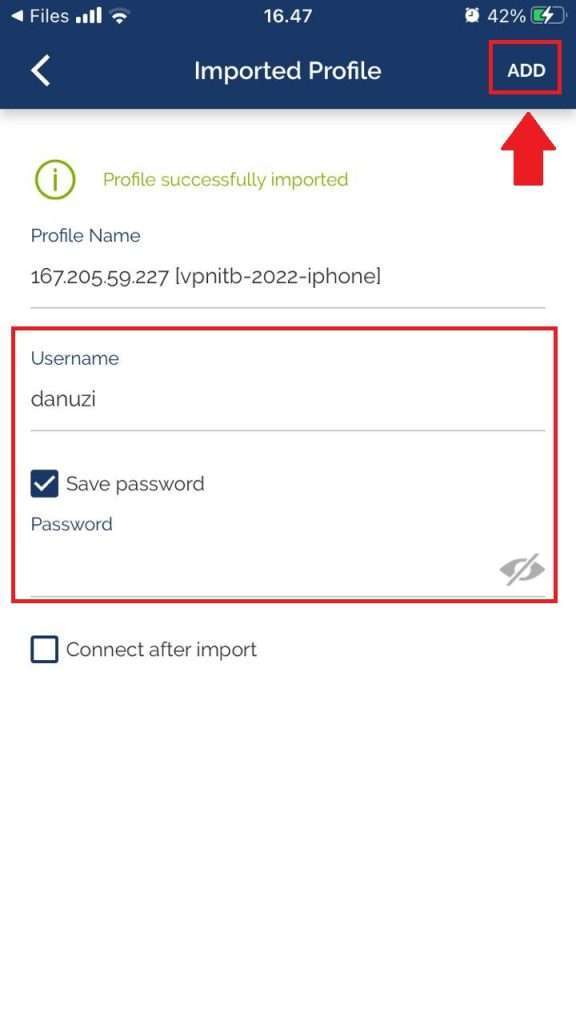
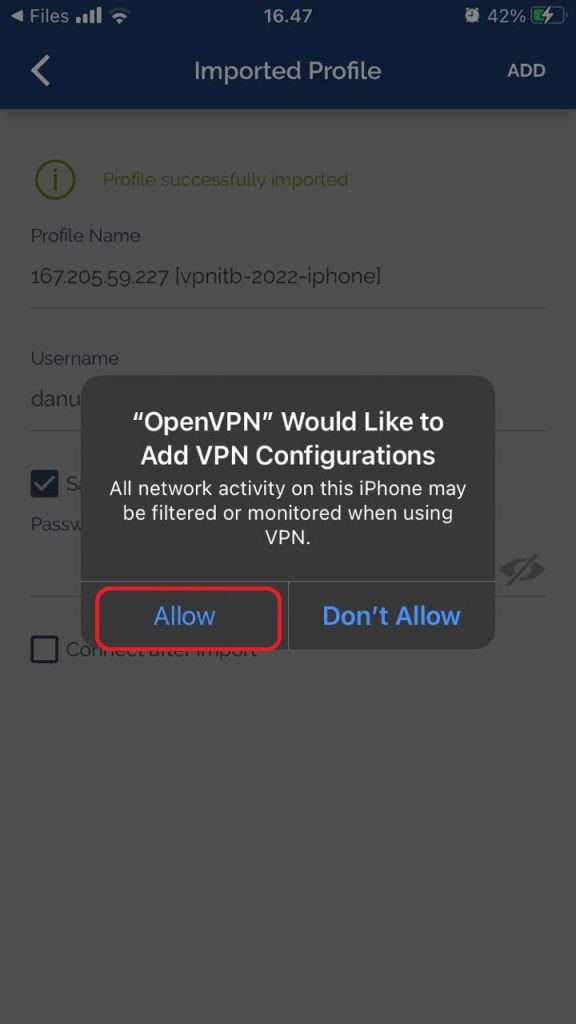
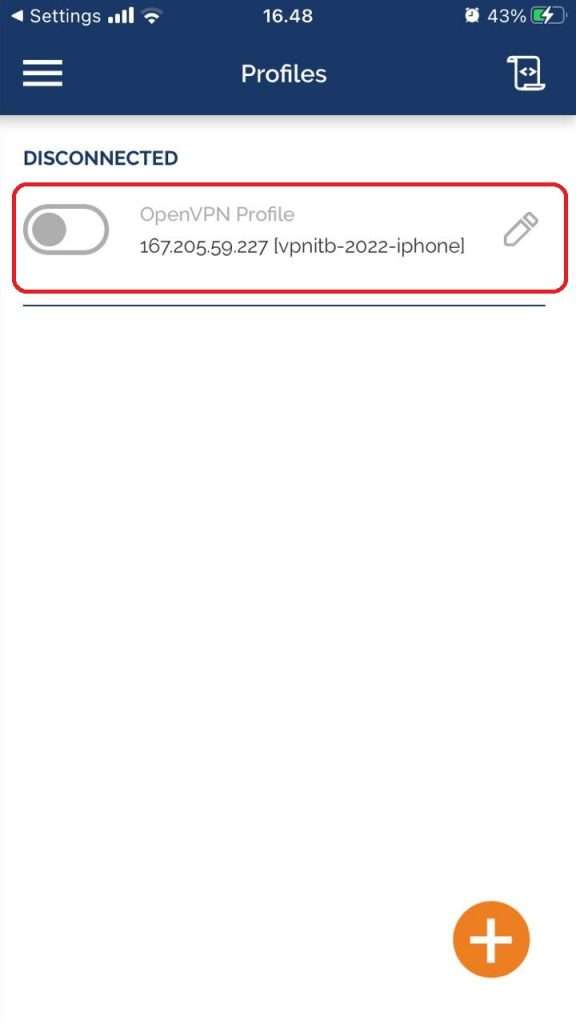
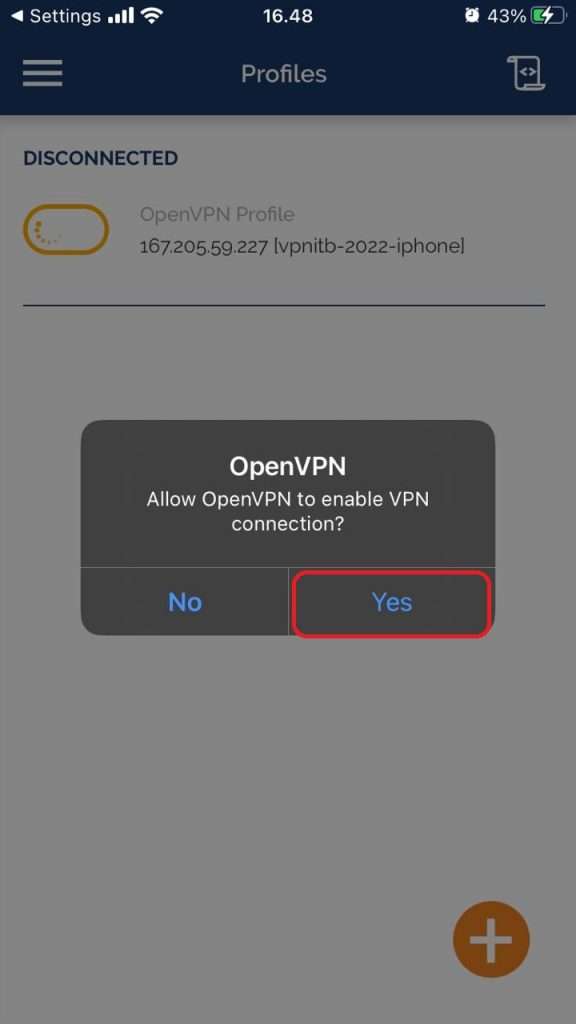
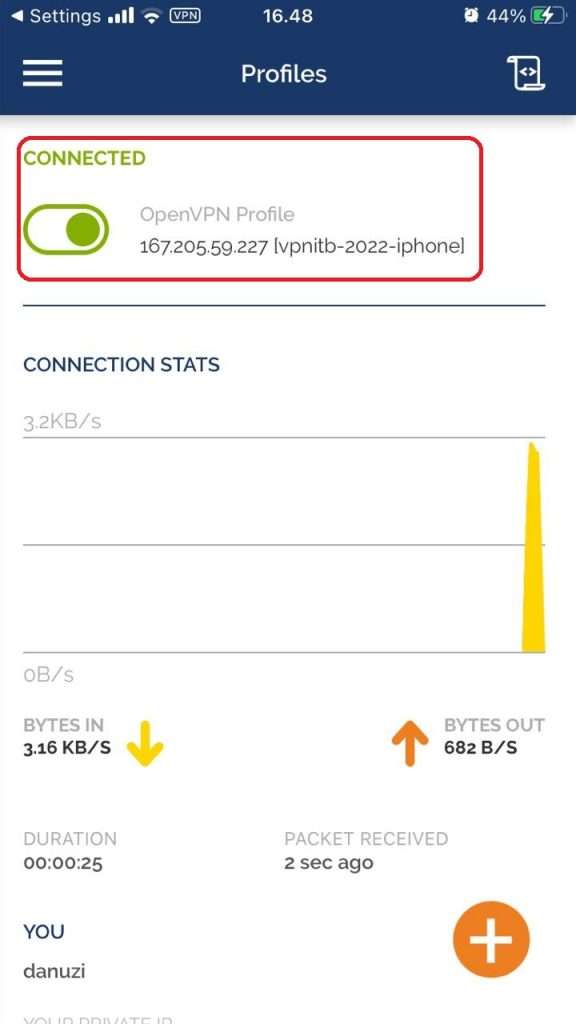
Catatan: Jika Anda mengalami kendala atau tidak dapat terhubung ke VPN ITB, Anda dapat menghubungi layanan DTI ITB dengan mengirimkan screenshot log dari aplikasi Open VPN Connect Anda. Klik Icon log pada aplikasi Anda.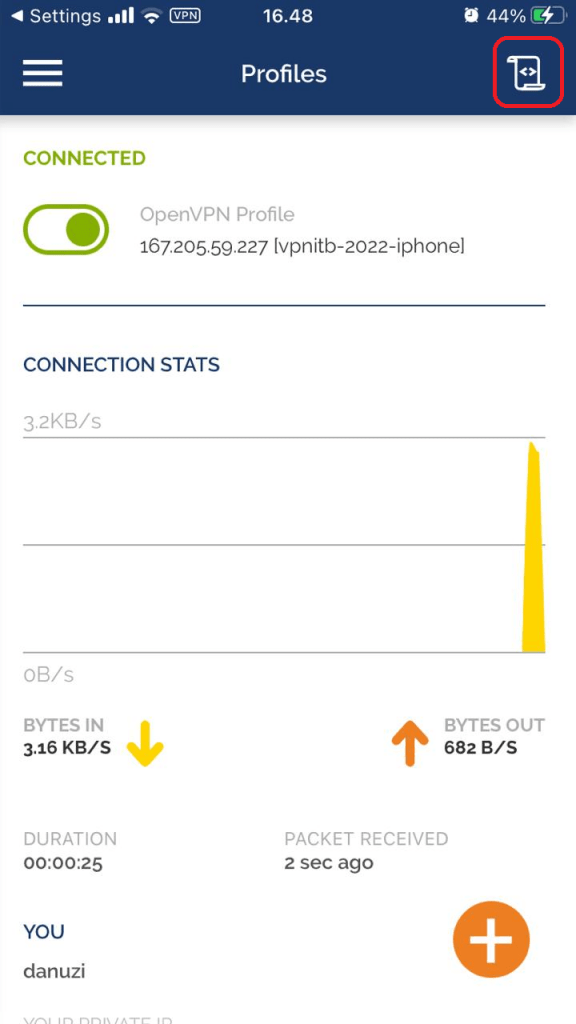
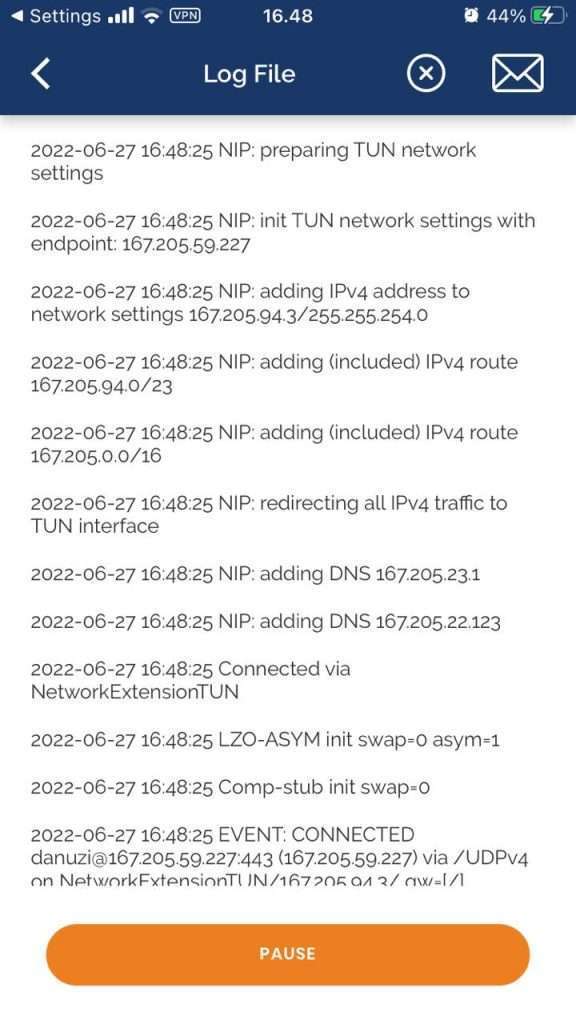
- Download dan install aplikasi Open VPN Connect pada App Store di perangkat Anda.
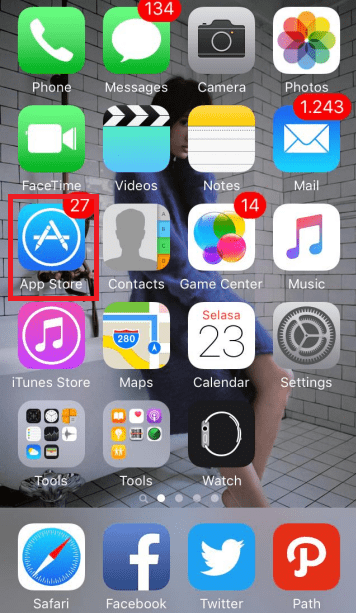
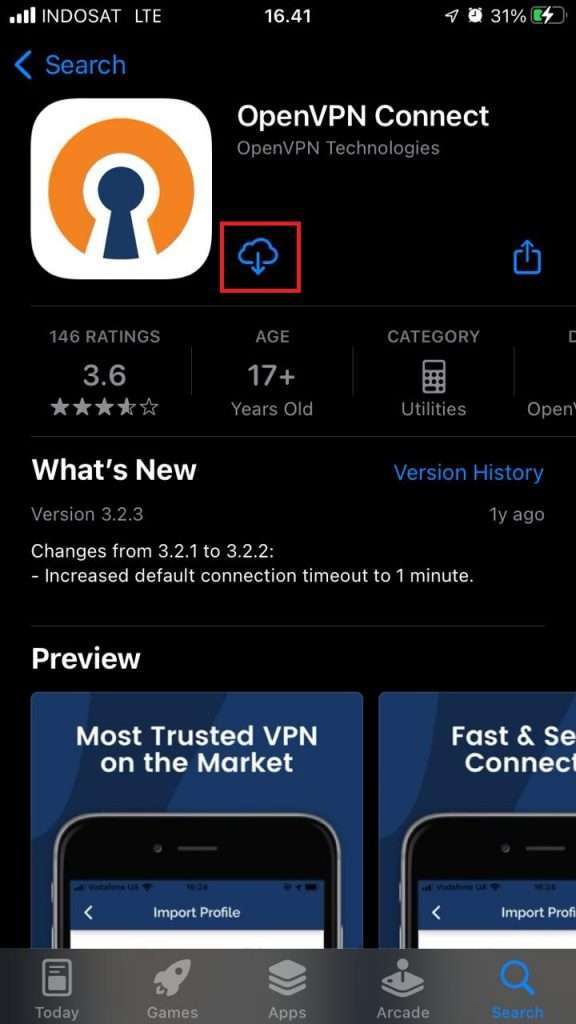
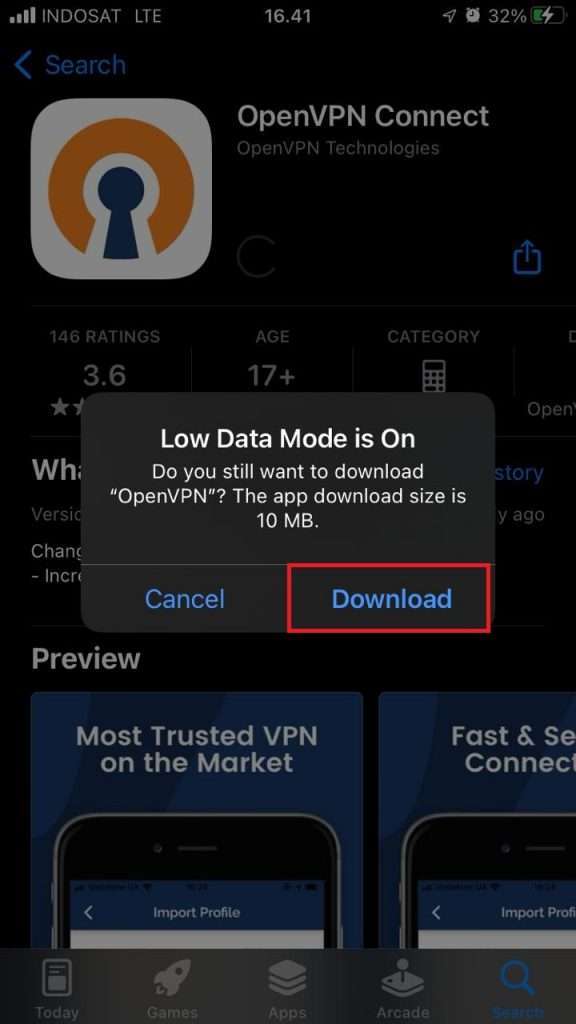
- Klik tombol "AGREE".
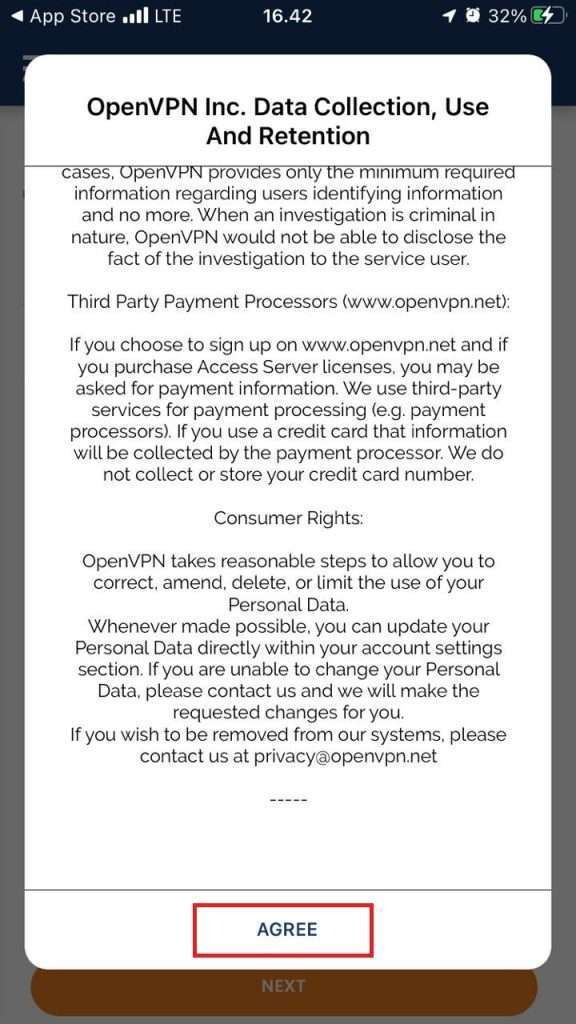
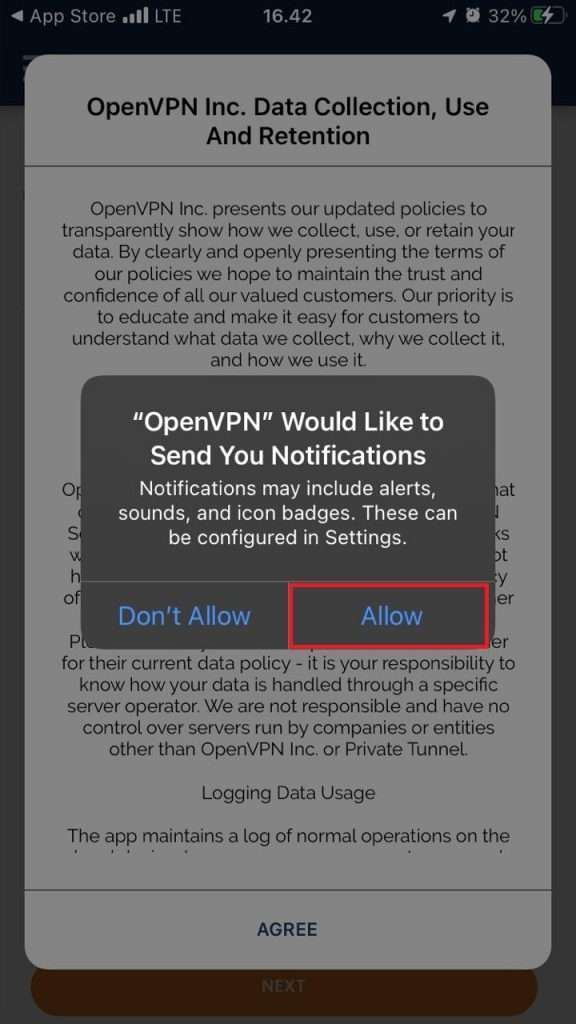
Persiapan instalasi VPN ITB
- Download file config VPN ITB.
- Ekstrak file config VPN ITB yang sudah Anda download.
- Klik dua kali file config VPN ITB.
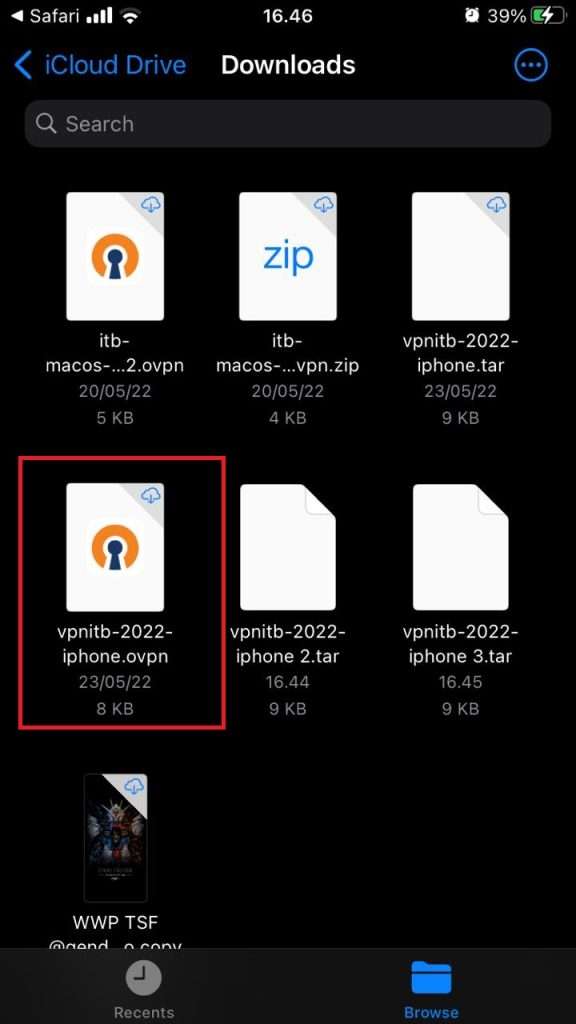
- Klik icon "Share/Open with".
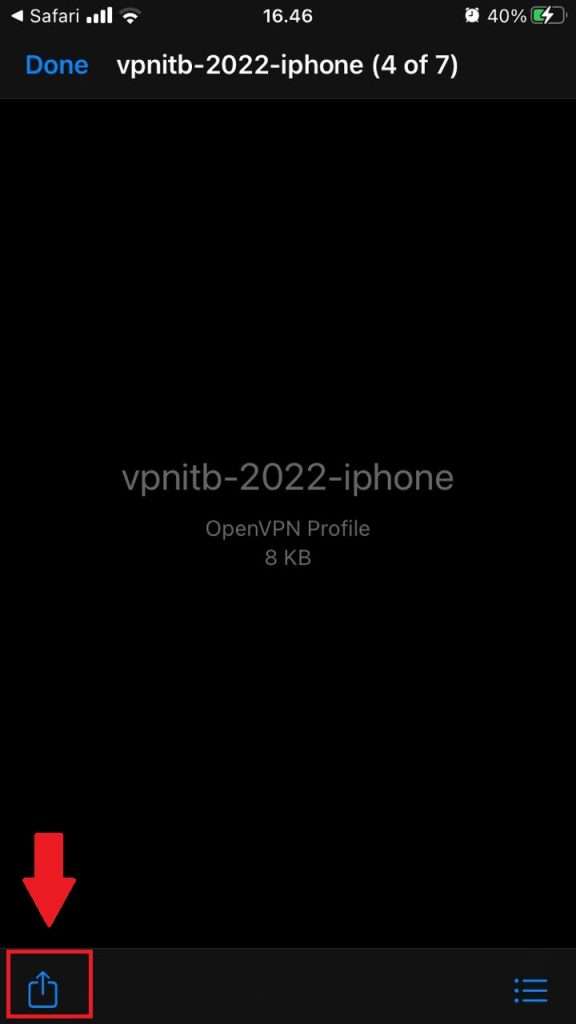
- klik icon aplikasi Open VPN.
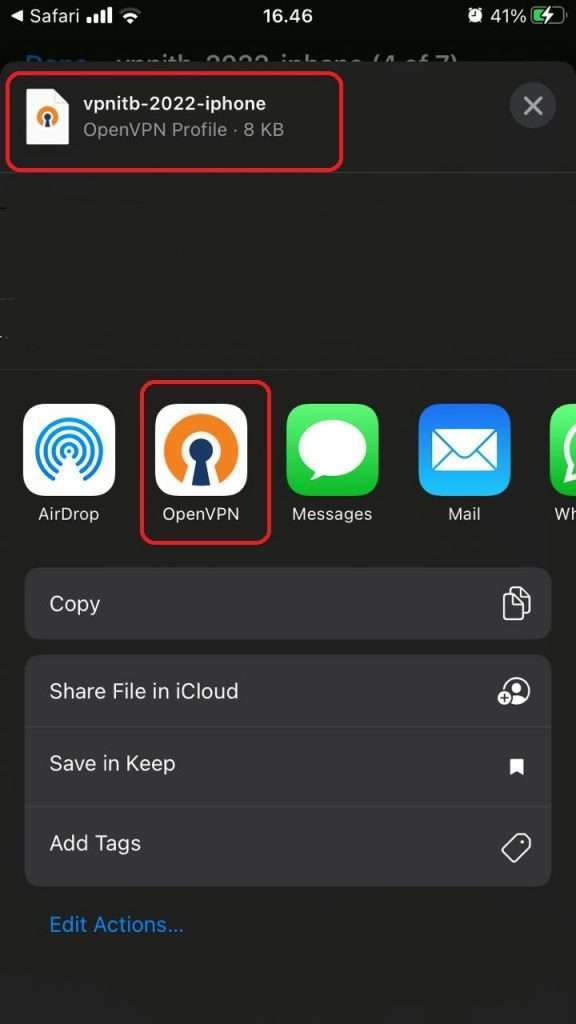
- Kilk tombol "ADD".
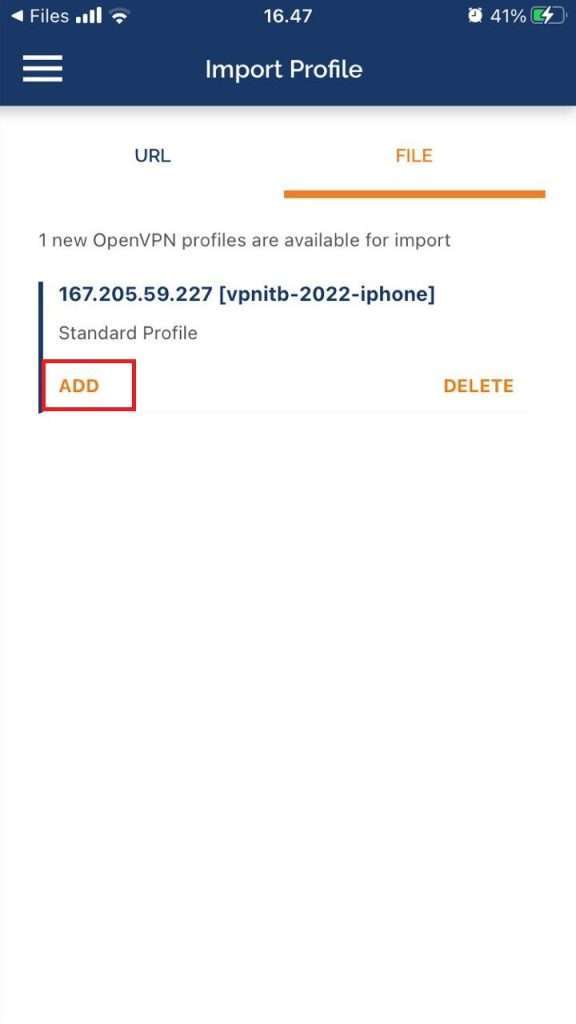
- Masukan username dan password akun INA Anda kemudian klik "ADD".
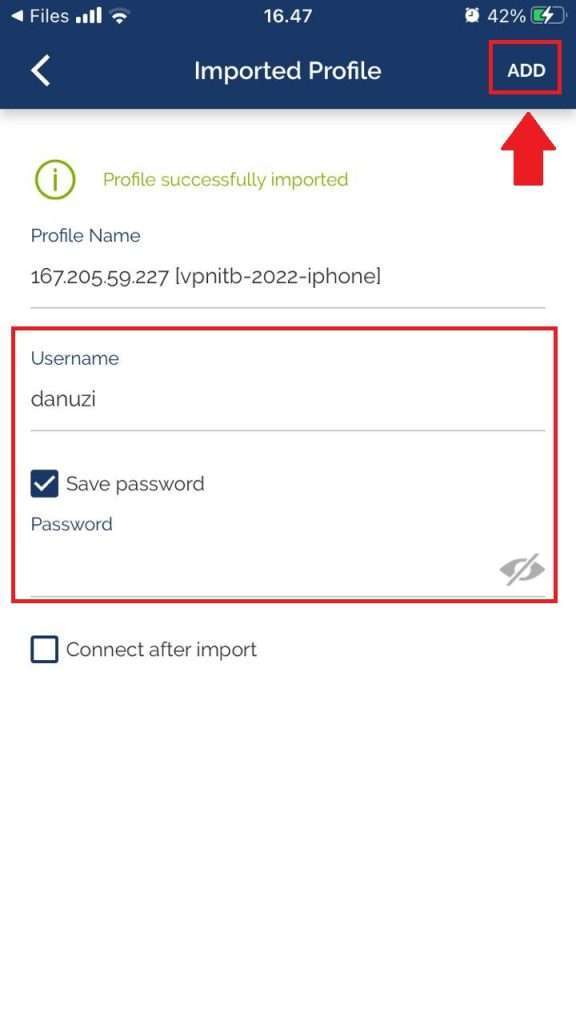
- Klik tombol "Allow".
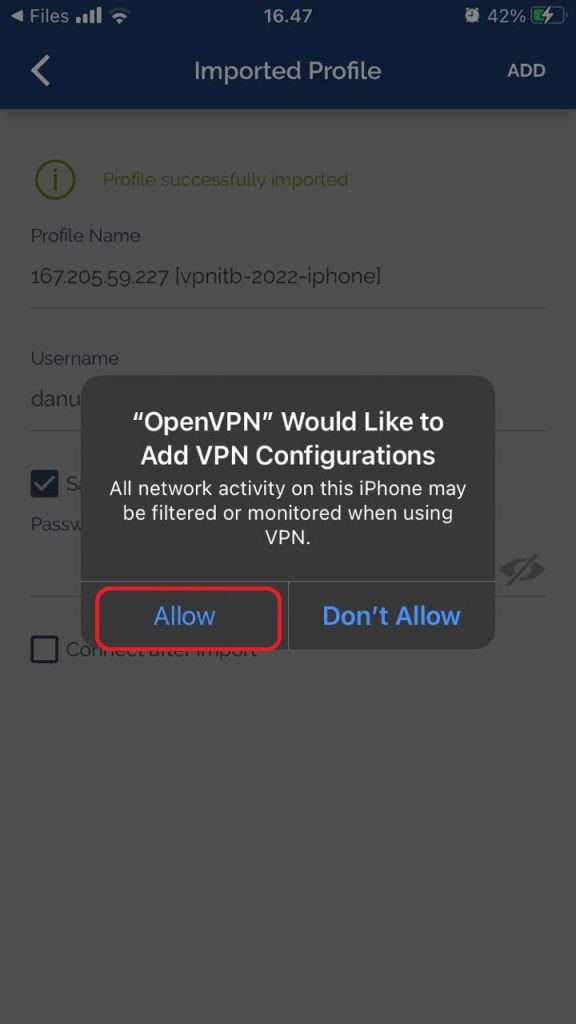
- Klik tombol "Enable" untuk mengaktifkan aplikasi OpenVPN.
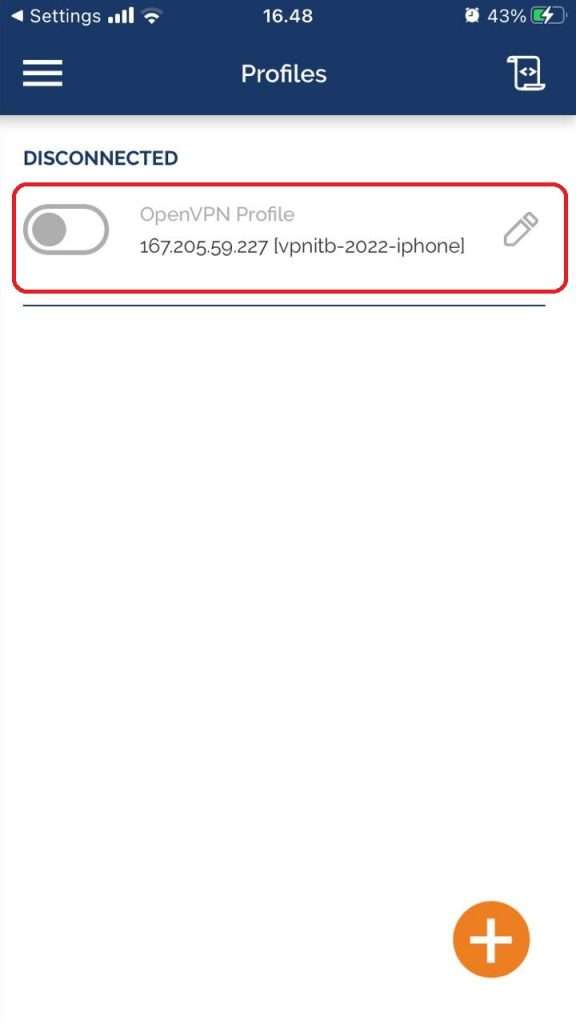
- Klik tombol "Yes".
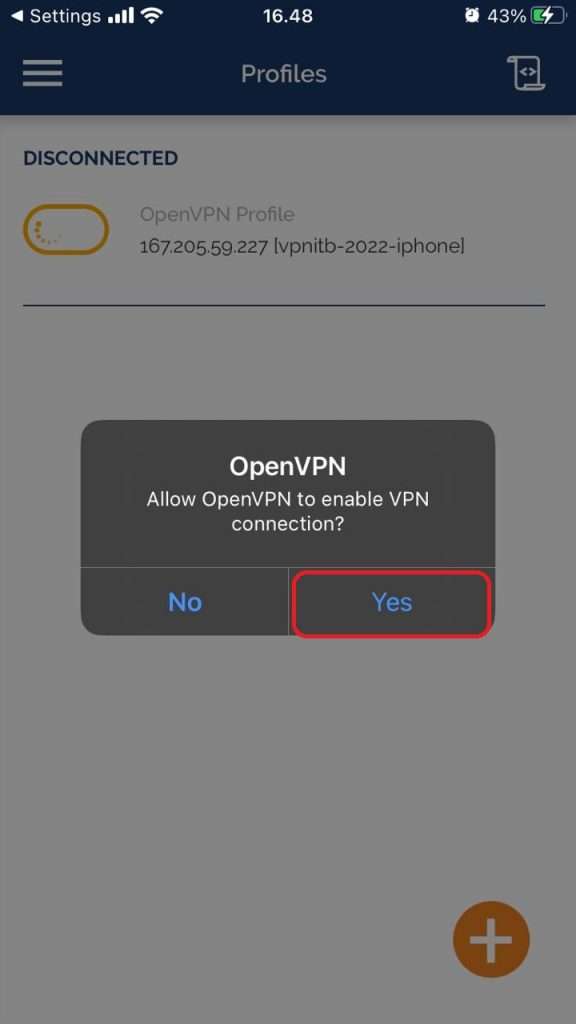
- Perangkat Anda sudah terhubung dengan VPN ITB.
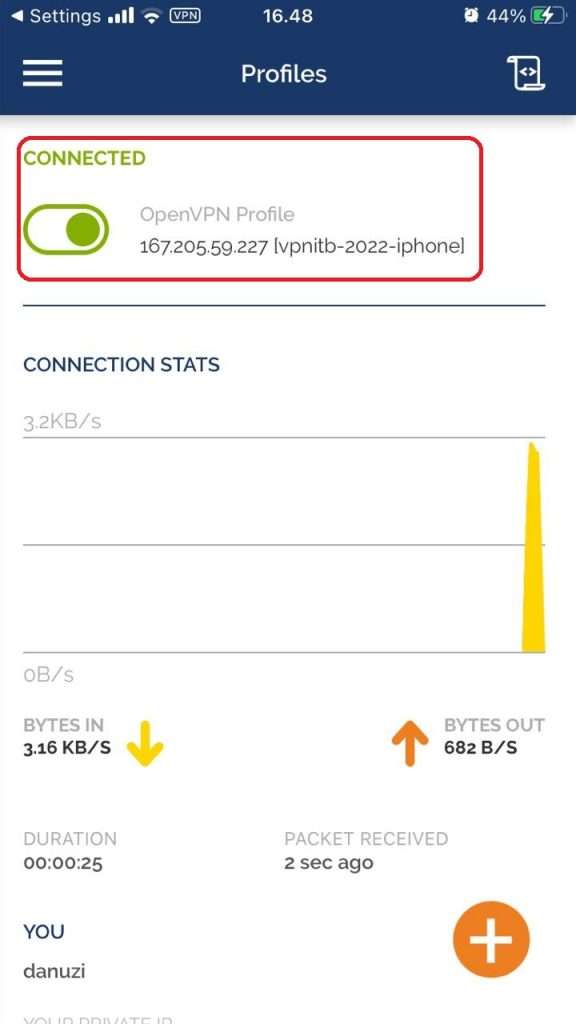
Catatan: Jika Anda mengalami kendala atau tidak dapat terhubung ke VPN ITB, Anda dapat menghubungi layanan DTI ITB dengan mengirimkan screenshot log dari aplikasi Open VPN Connect Anda. Klik Icon log pada aplikasi Anda.
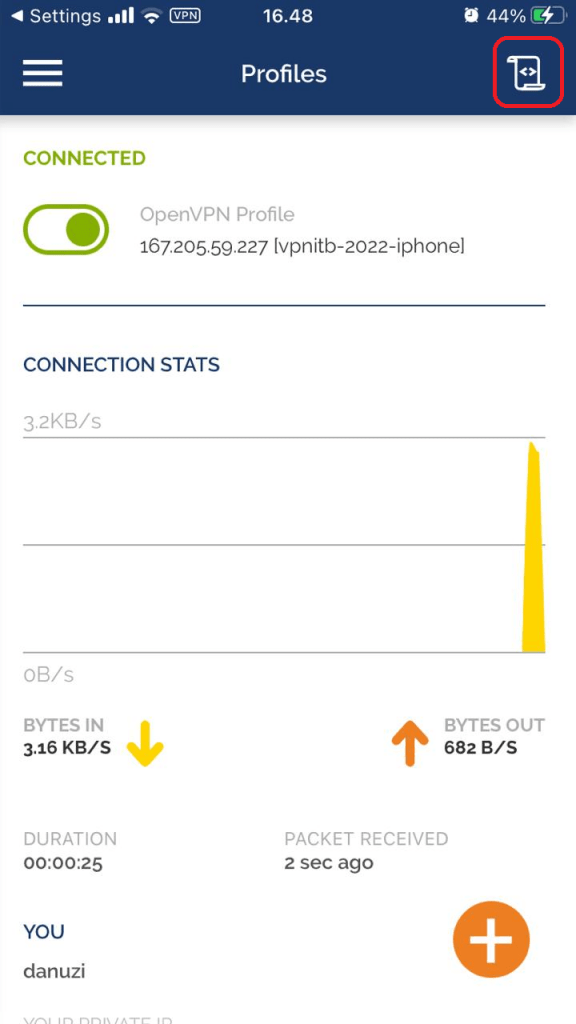
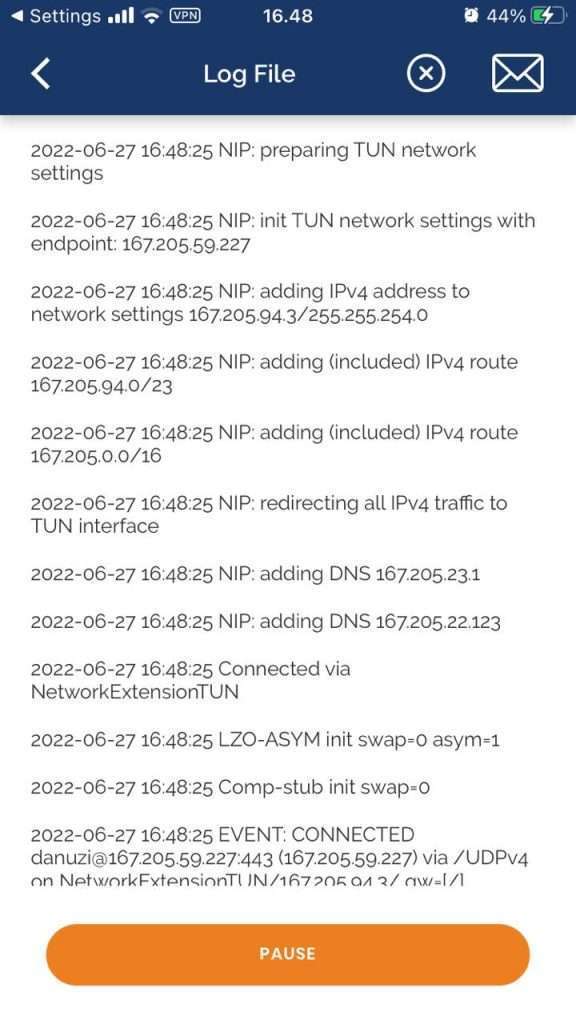
Persiapan Instalasi VPN ITB
Instalasi VPN ITB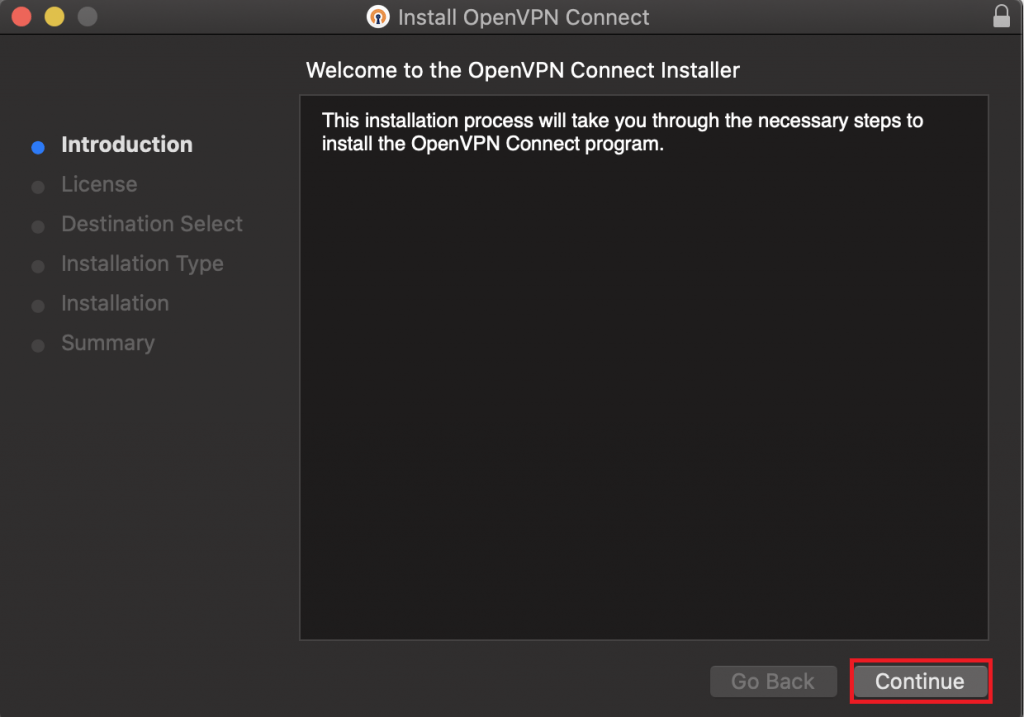
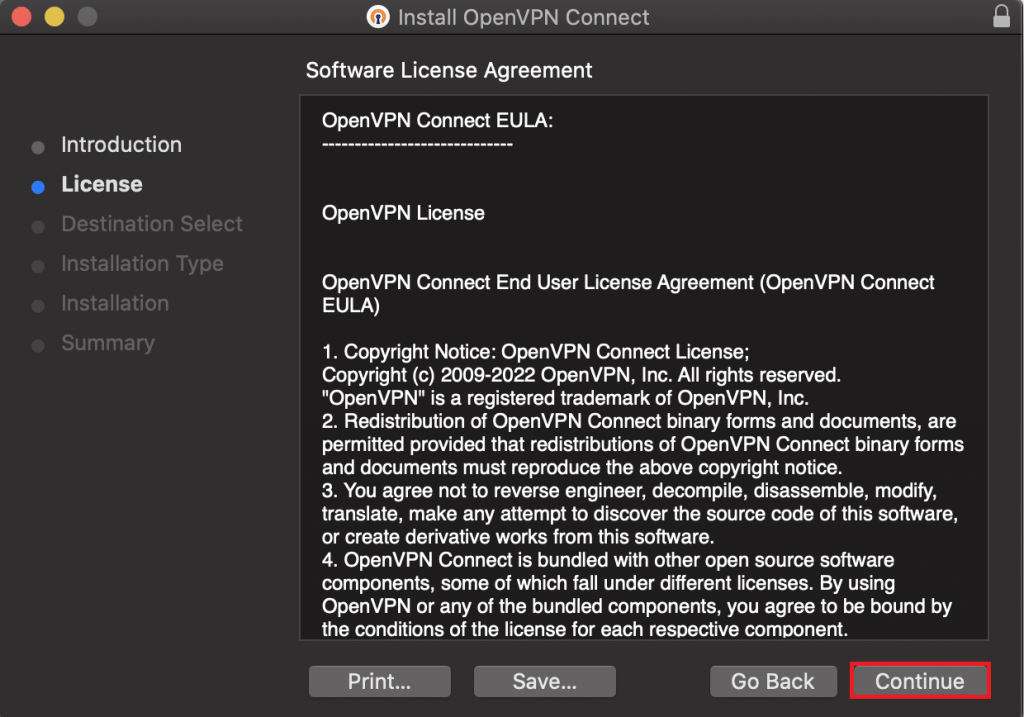
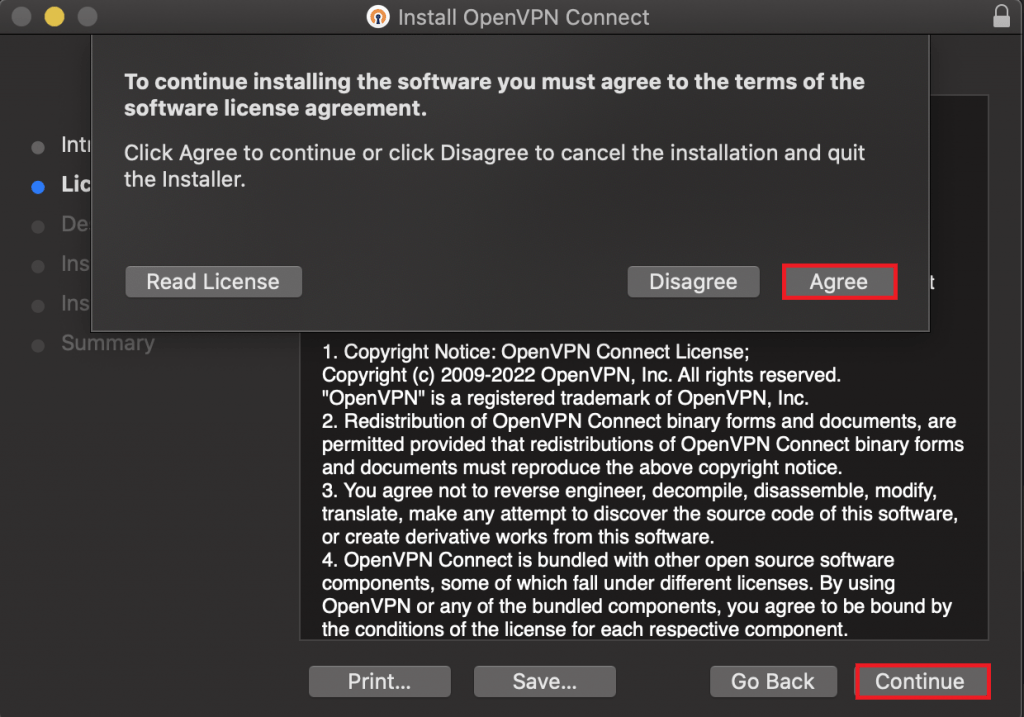
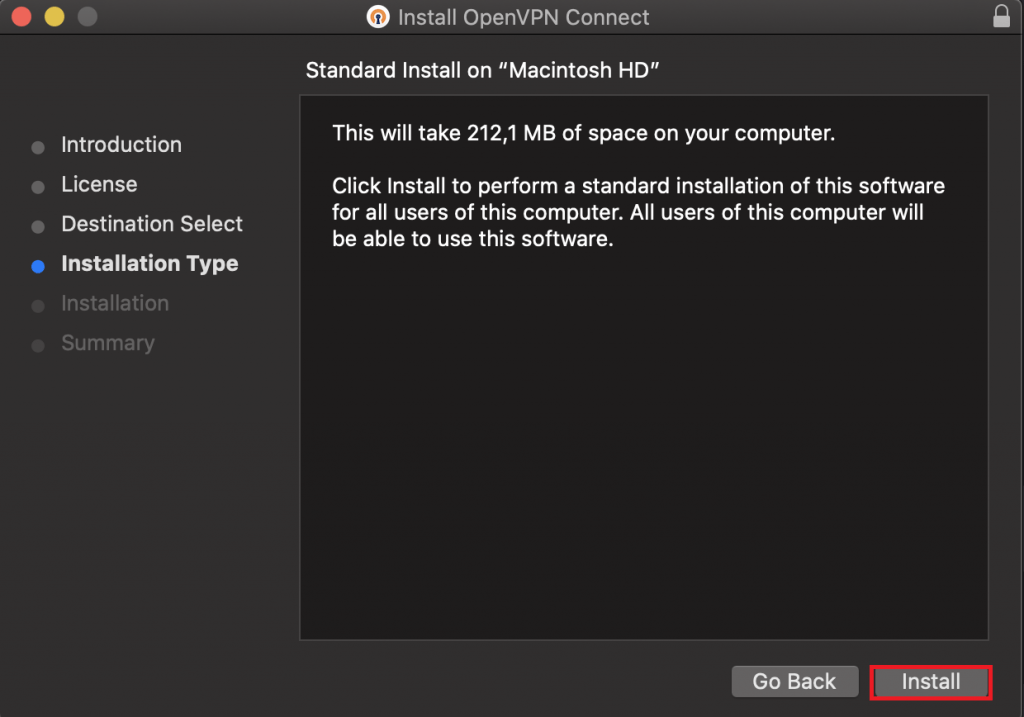
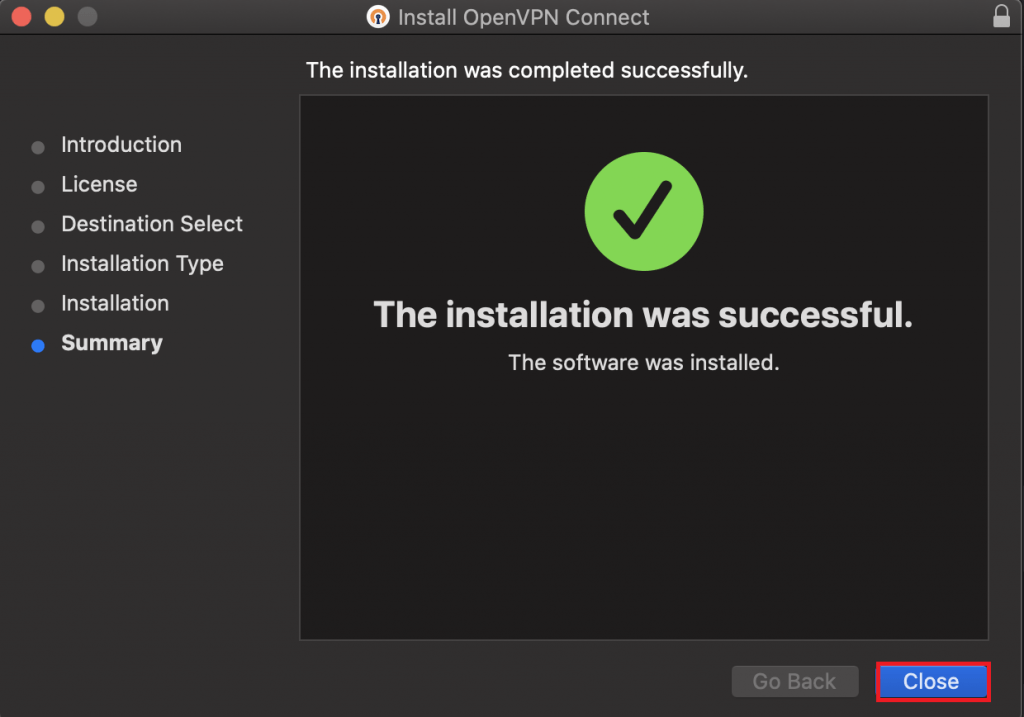
Konfigurasi VPN ITB Sebelum Anda dapat menggunakan aplikasi VPN ITB, Anda harus melakukan konfigurasi pada aplikasi Open VPN Connect terlebih dahulu.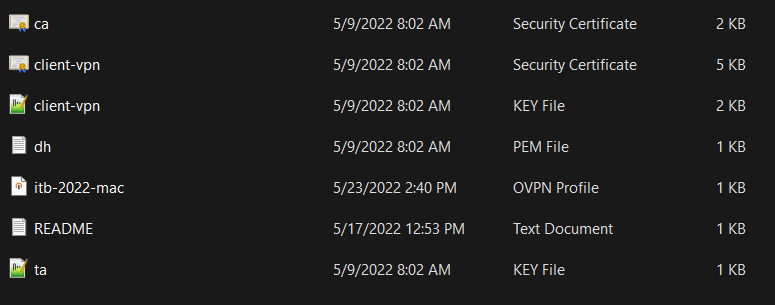
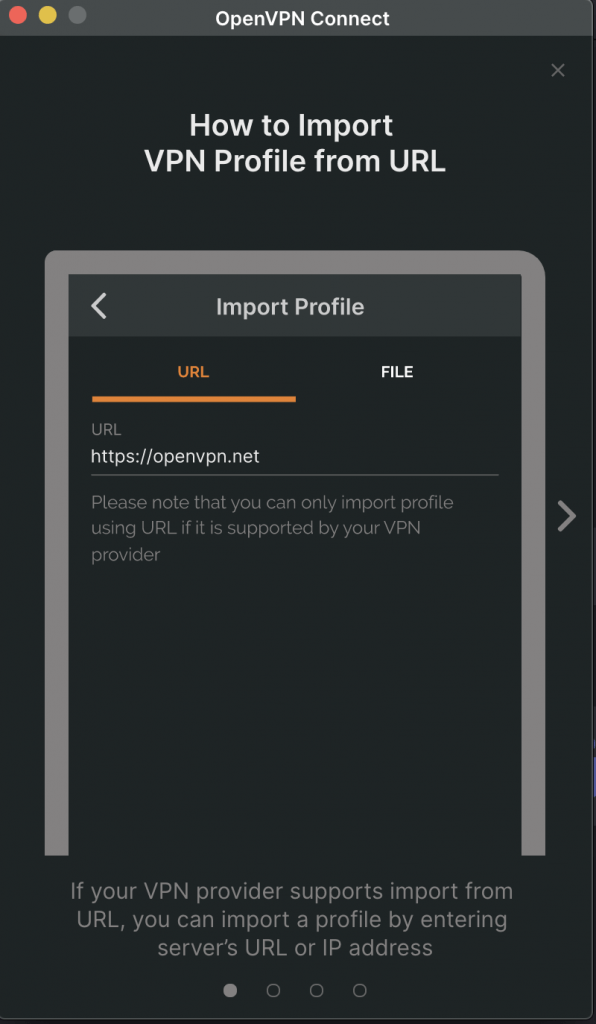
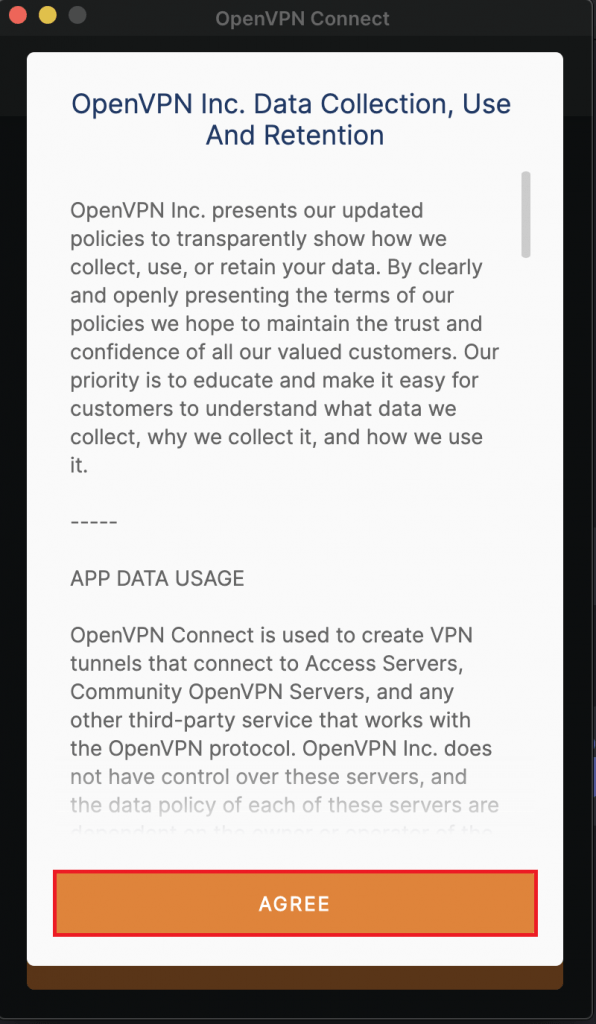
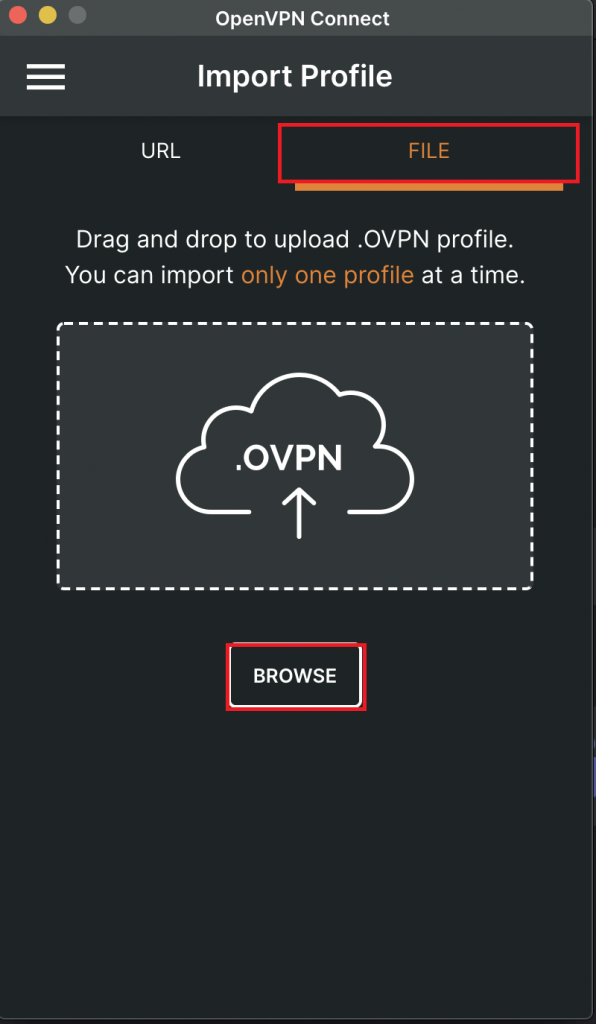

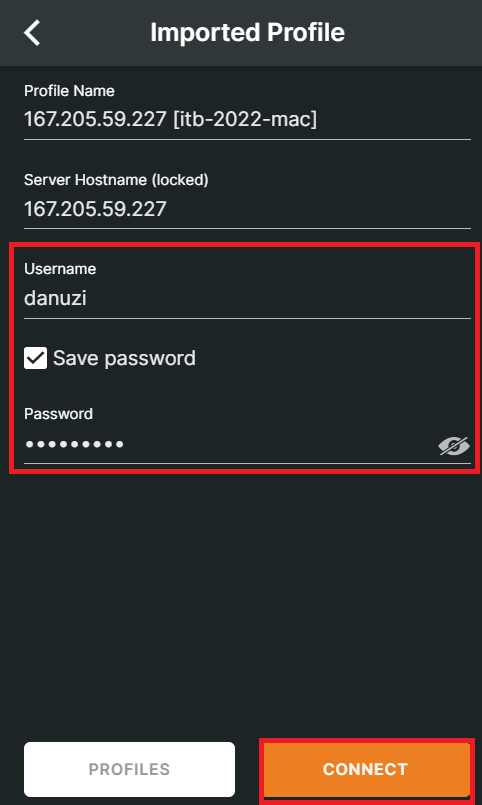
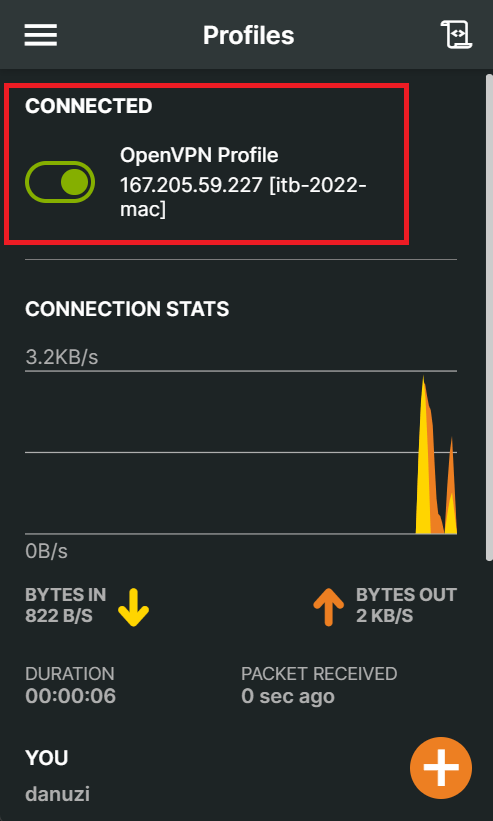
Catatan: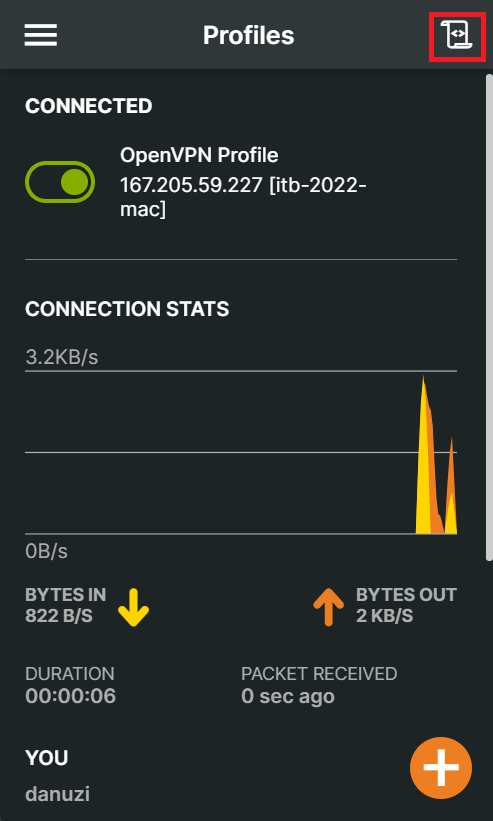
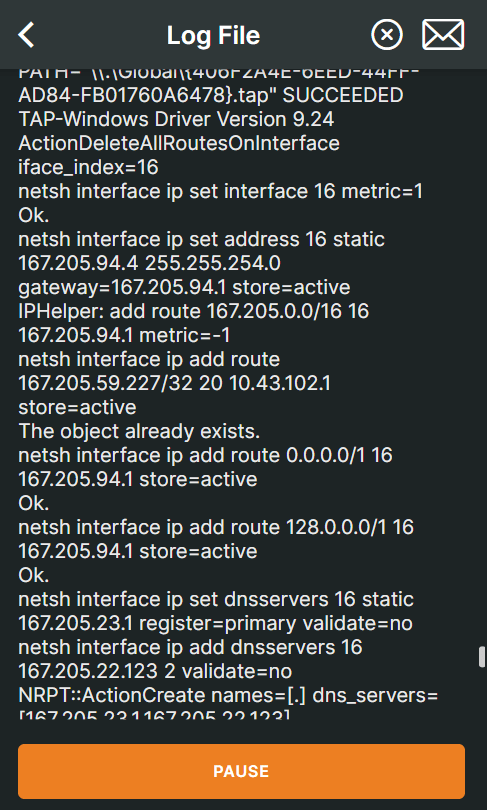
- Download file setup Open VPN Connect
- Download file config VPN ITB
Instalasi VPN ITB
- Klik dua kali pada file setup Open VPN Connect untuk memulai instalasi VPN ITB
- Klik tombol "Continue".
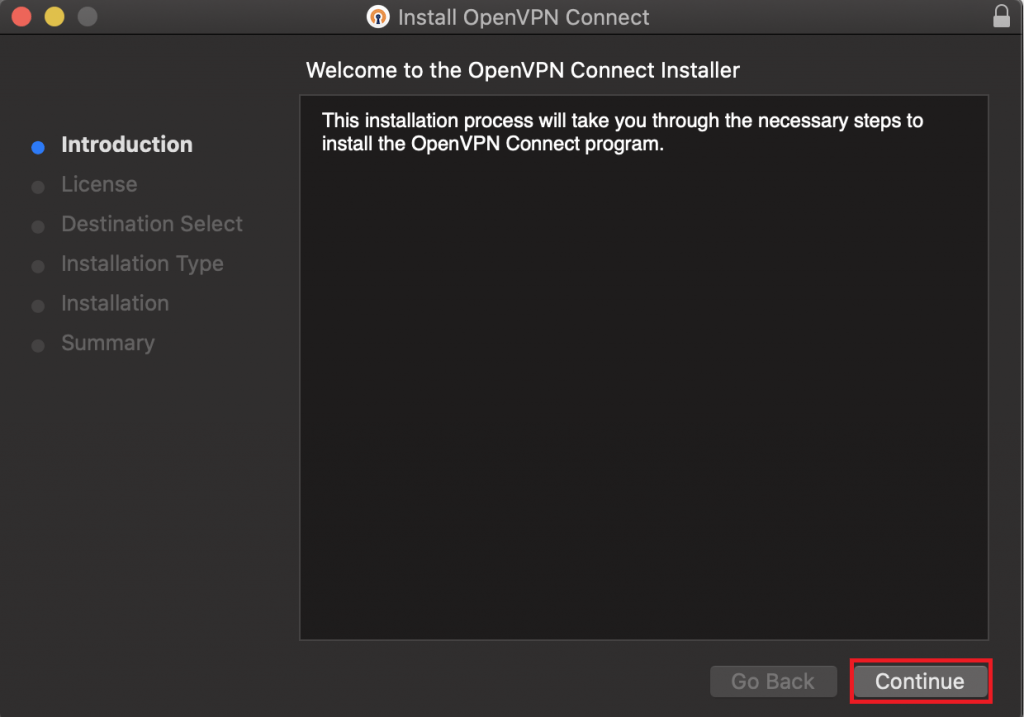
- Klik tombol "Continue".
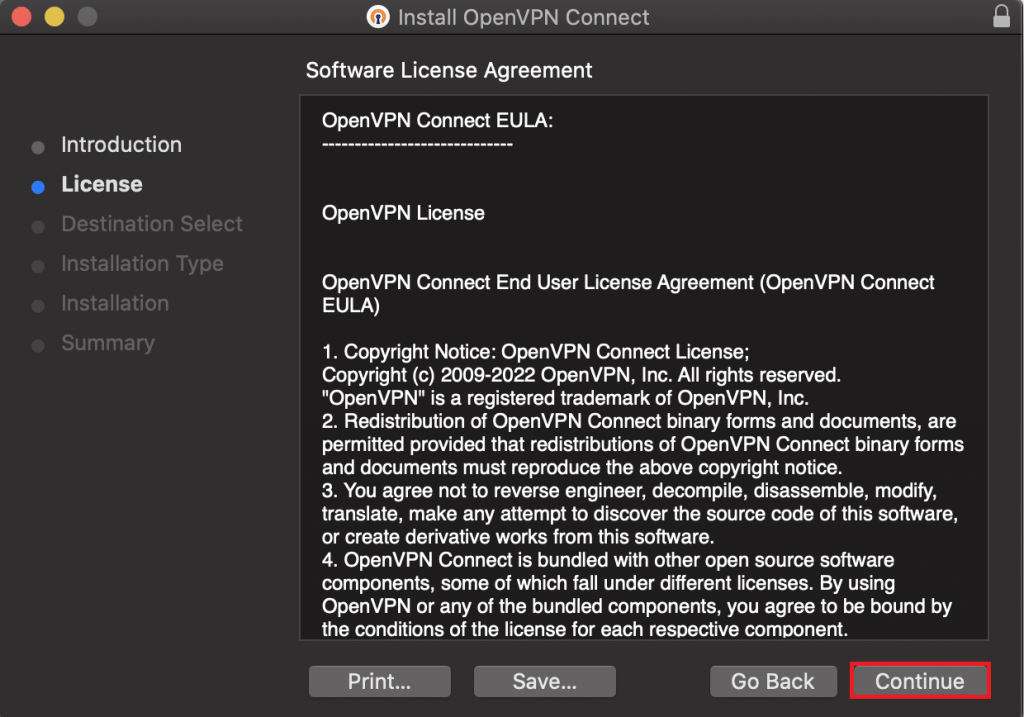
- Klik tombol "Agree".
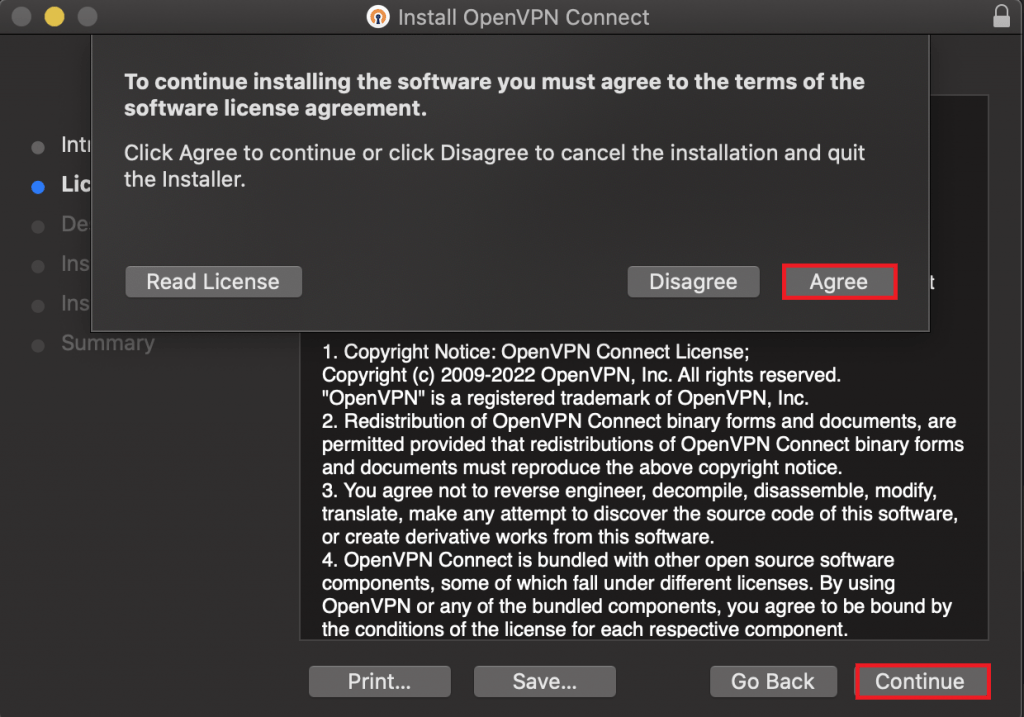
- klik tombol "Install" untuk memulai proses instalasi Open VPN ITB.
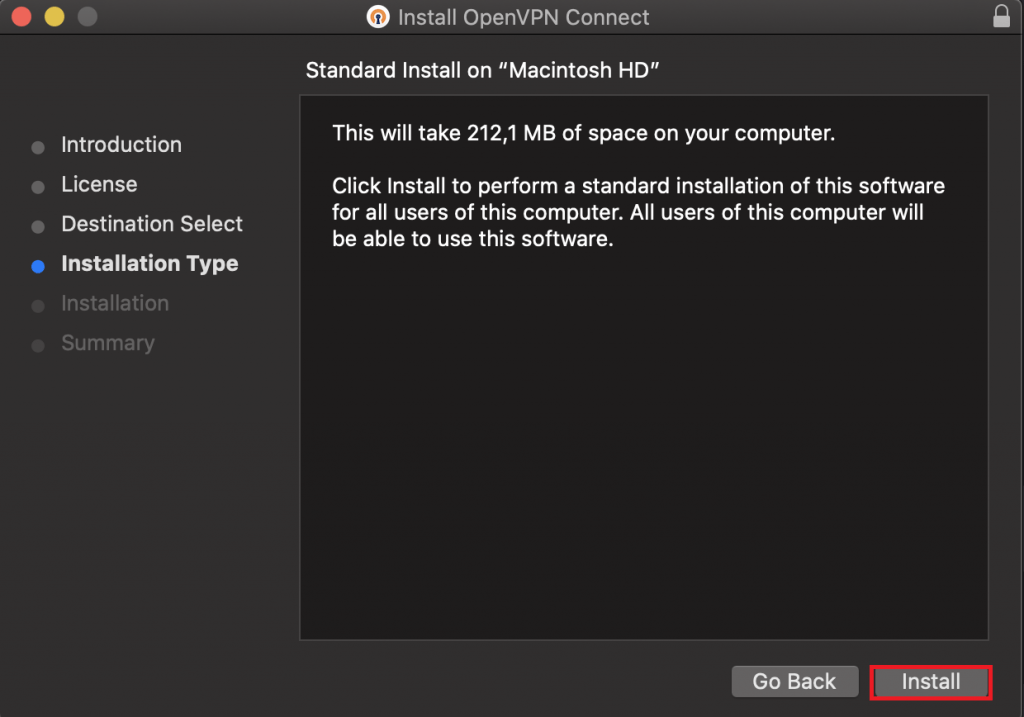
- klik tombol "Close".
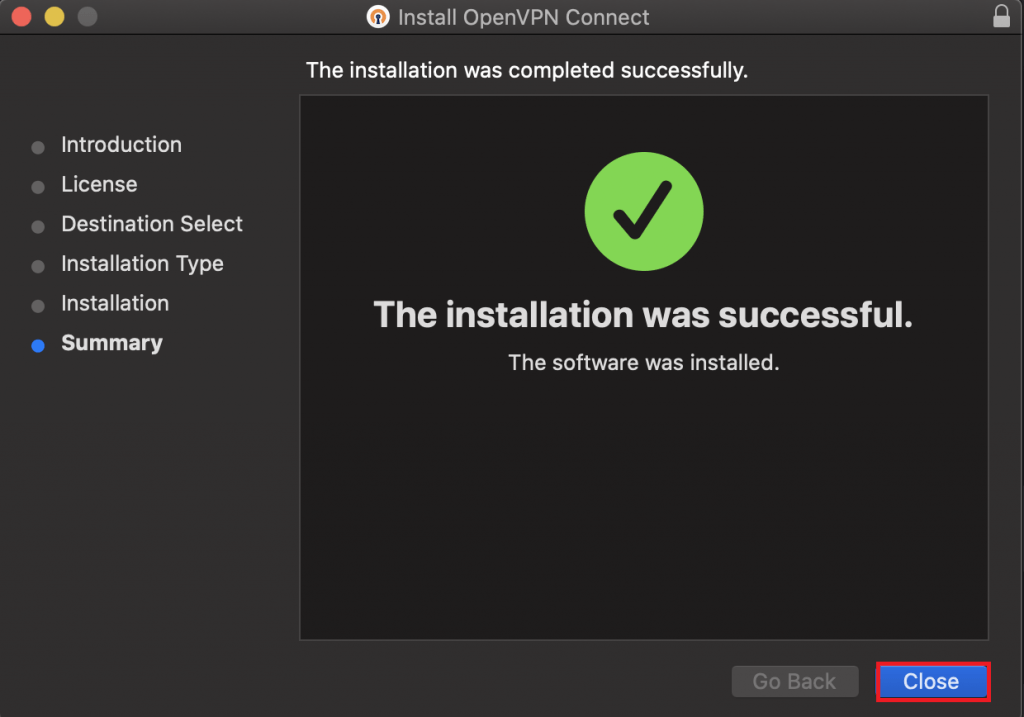
Konfigurasi VPN ITB Sebelum Anda dapat menggunakan aplikasi VPN ITB, Anda harus melakukan konfigurasi pada aplikasi Open VPN Connect terlebih dahulu.
- Ekstrak file config VPN ITB yang telah Anda download sebelumnya.
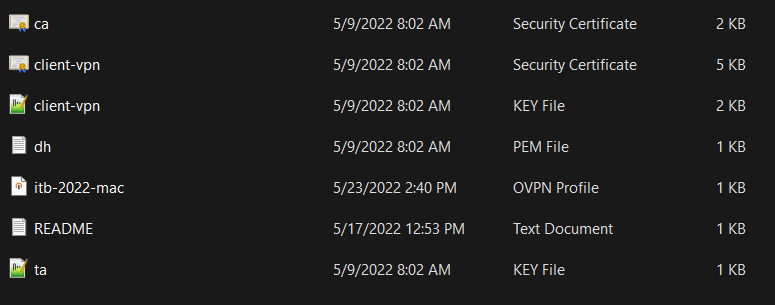
- Jalankan aplikasi Open VPN Connect, Klik dua kali pada icon Open VPN Connect pada desktop perangkat Anda.
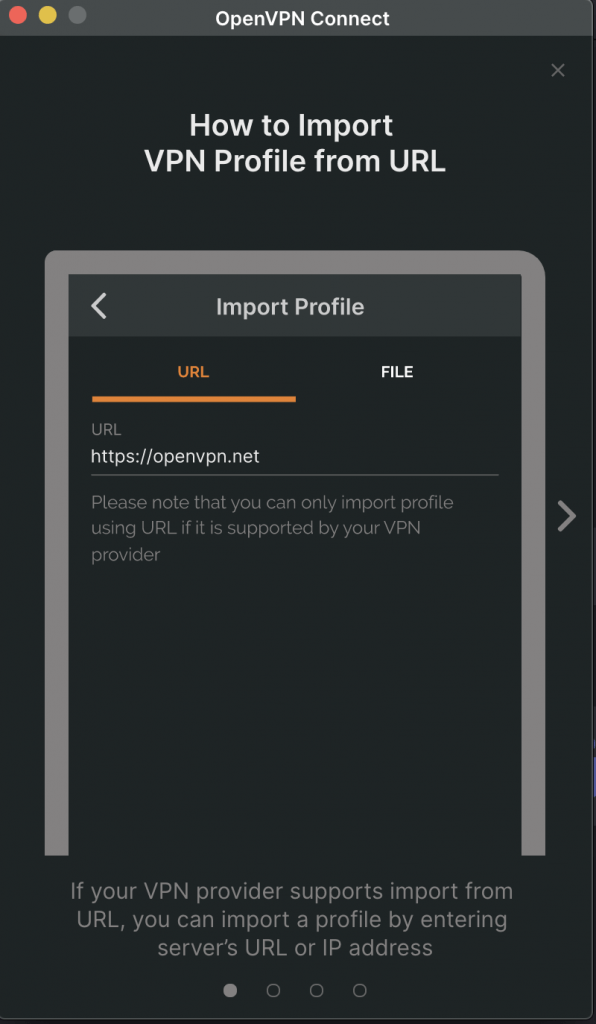
- Klik tombol "Agree".
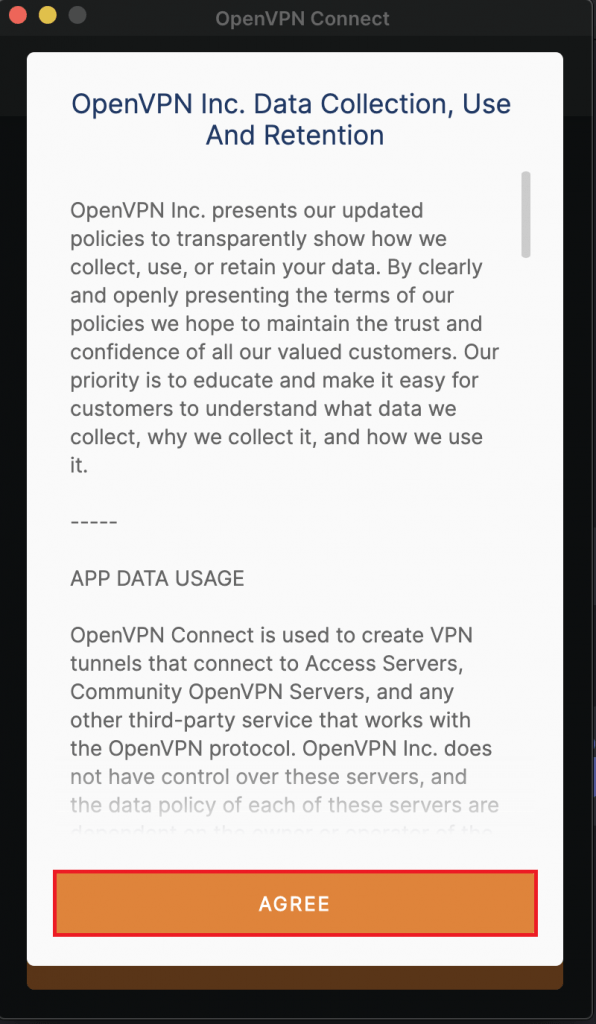
- Tambahkan file config VPN ITB yang sudah Anda ekstrak sebelumnya.
- Pada halaman "Import Profile" pilih tab file kemudian klik "browse".
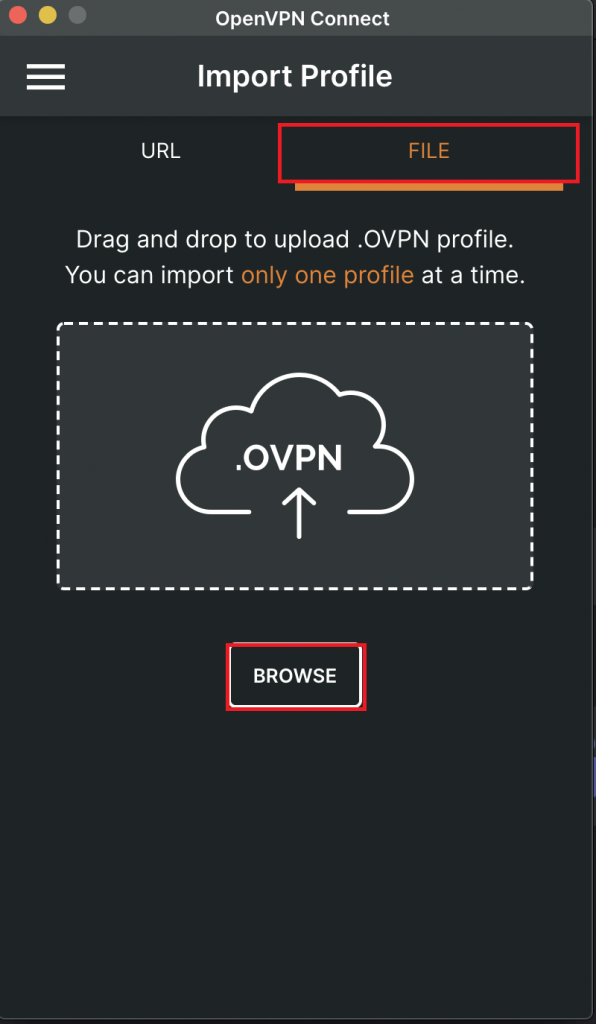

- Masukan username dan password akun INA Anda, kemudian klik tombol "Connect".
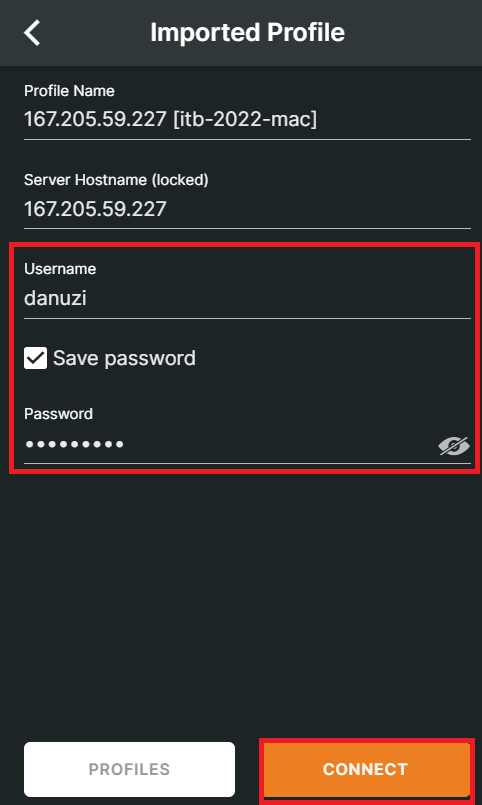
- Perangkat Anda sudah terhubung ke VPN ITB.
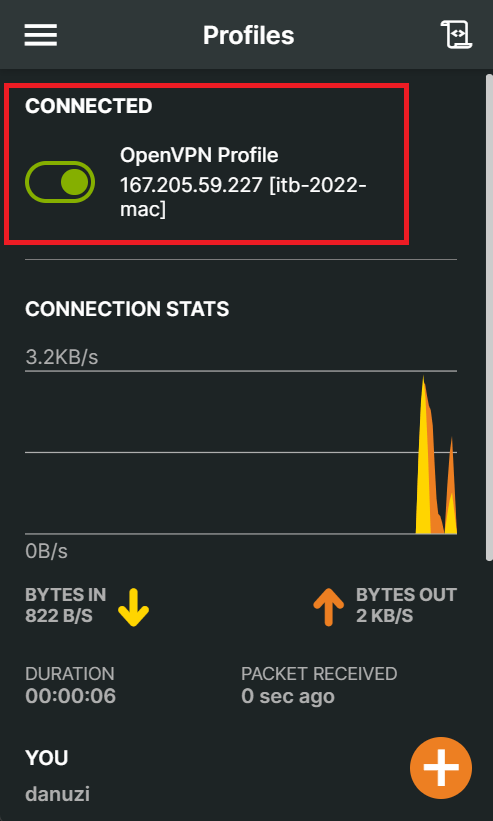
Catatan:
- Jika Anda mengakses VPN ITB dari dalam kampus ITB dan menggunakan koneksi kabel (LAN) atau wireless (Hotspot ITB), silahkan non-aktifkan pengaturan proxy pada perangkat Anda.
- Jika Anda mengalami kendala atau tidak dapat terhubung ke VPN ITB, Anda dapat menghubungi layanan DTI ITB dengan mengirimkan screenshot log dari aplikasi Open VPN Connect Anda. Klik Icon log pada aplikasi Anda.
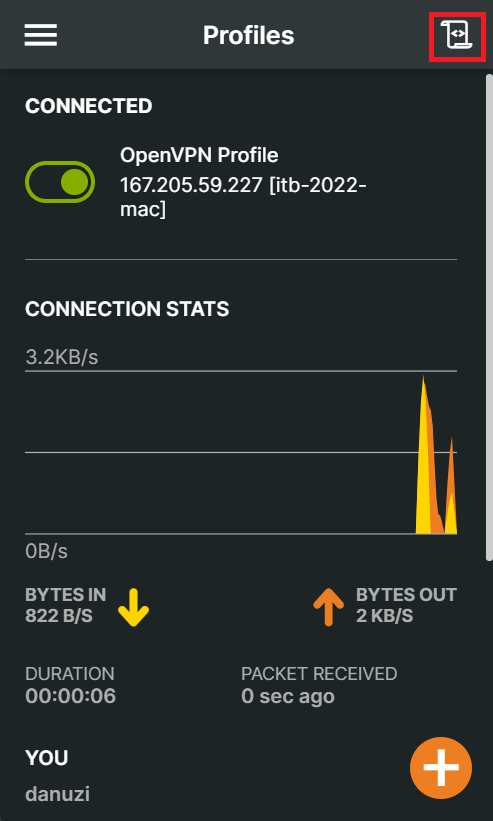
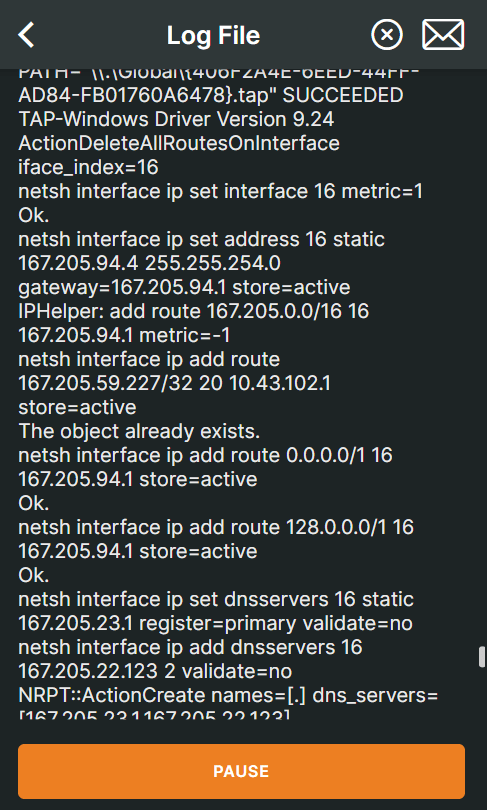
Persiapan instalasi VPN ITB
Sebelum melakukan instalasi VPN ITB, silahkan update linux ubuntu Anda.
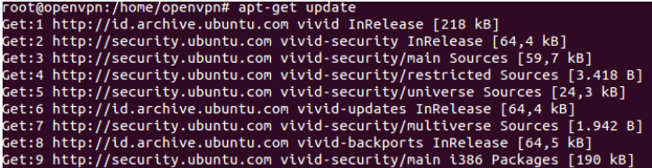
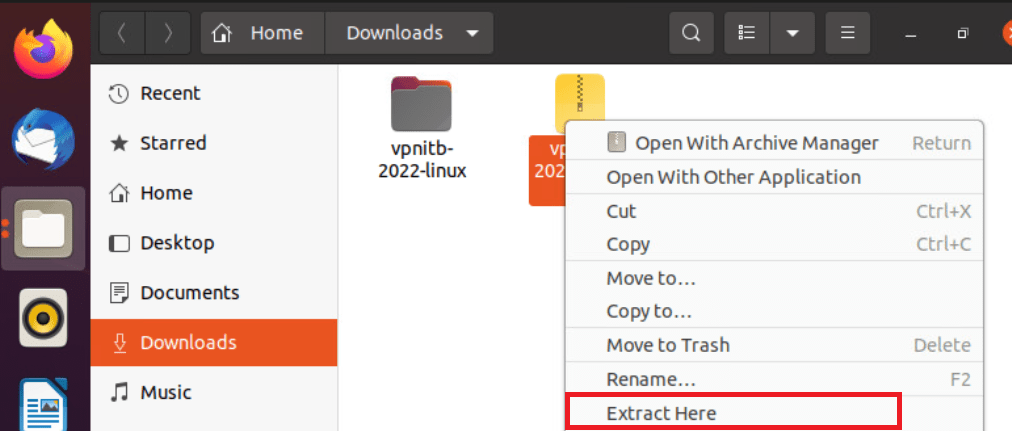
Instalasi VPN ITB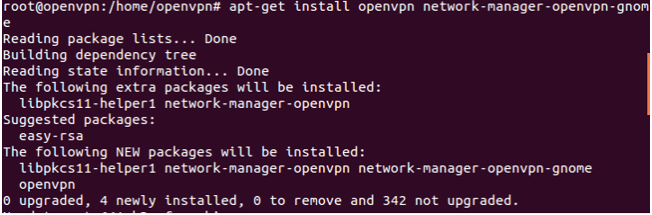
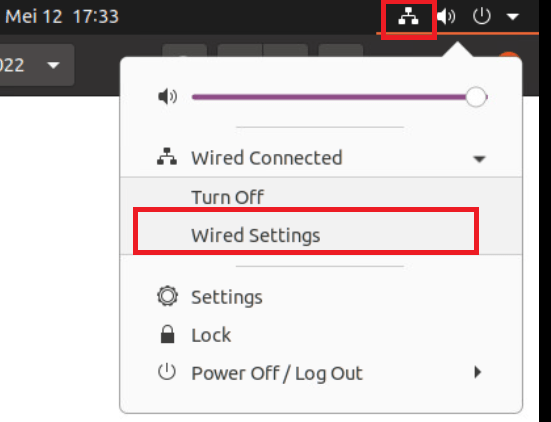
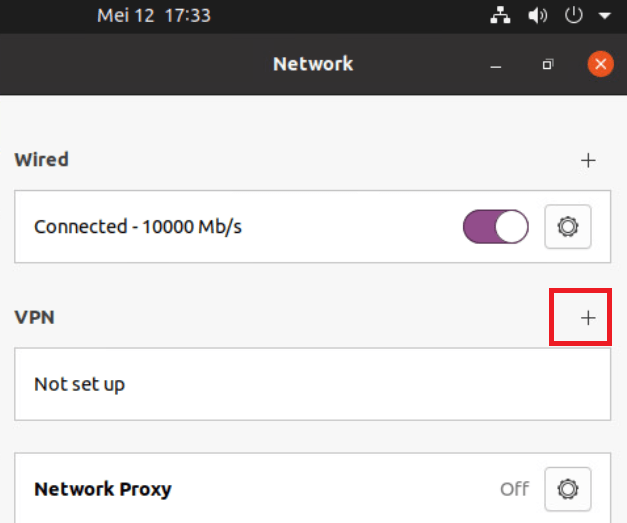

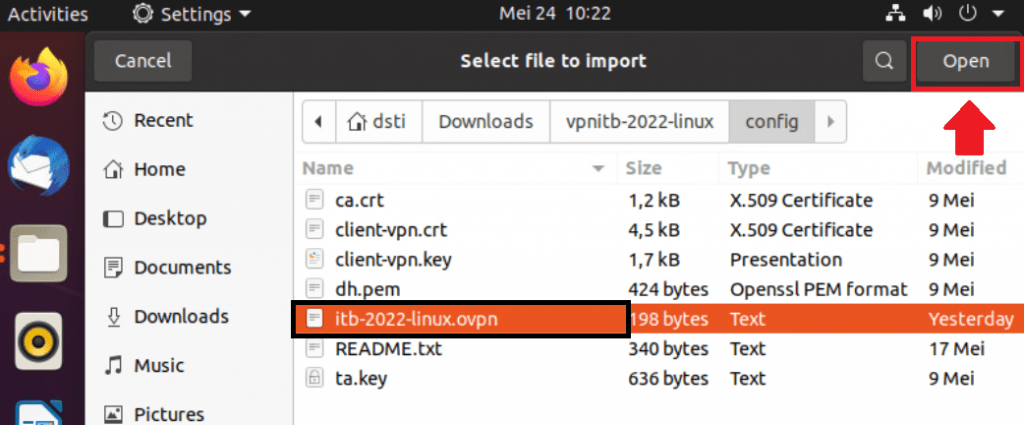
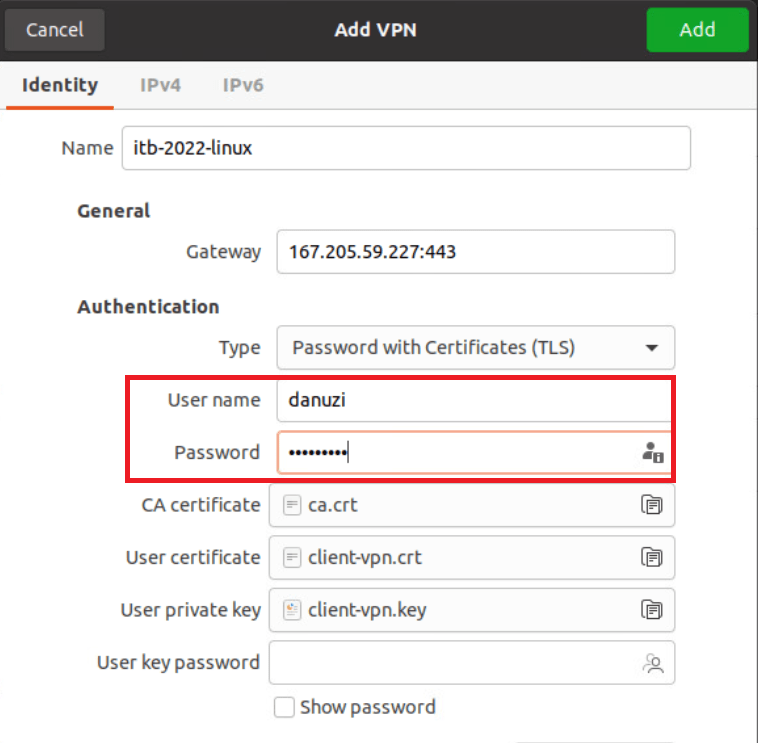
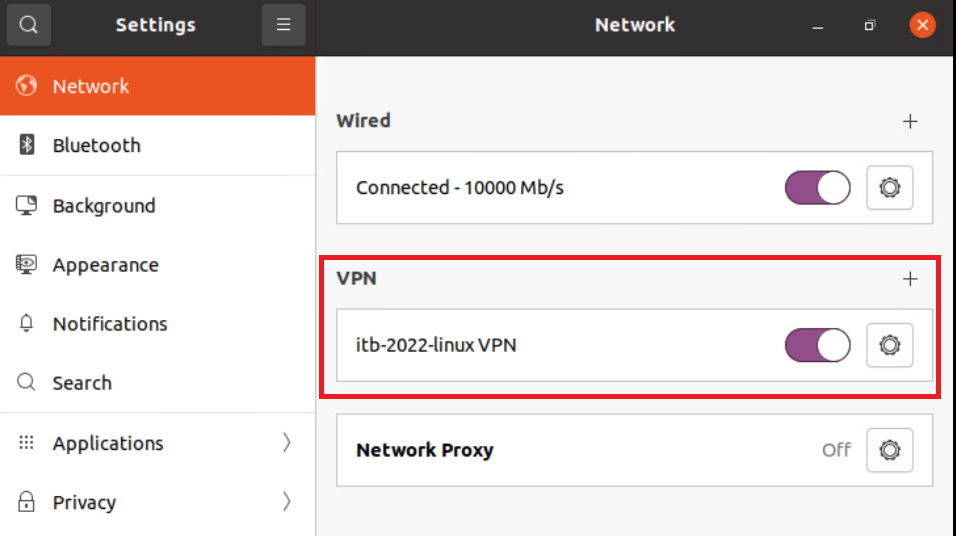
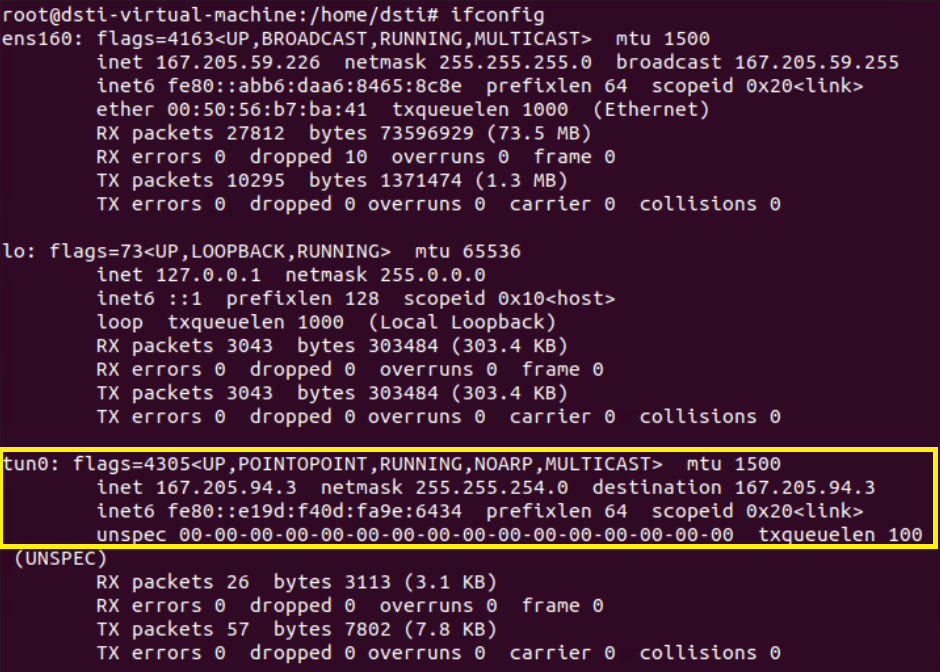
- Buka terminal kemudian masukan perintah "sudo su" dan masukkan password linux Anda.
- Masukan perintah "apt-get update".
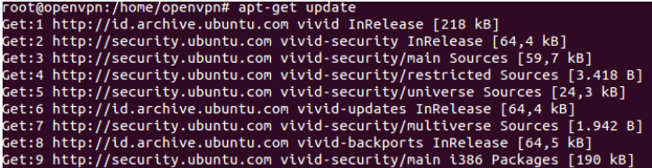
- Download file config VPN ITB
- Ekstrak file config VPN ITB
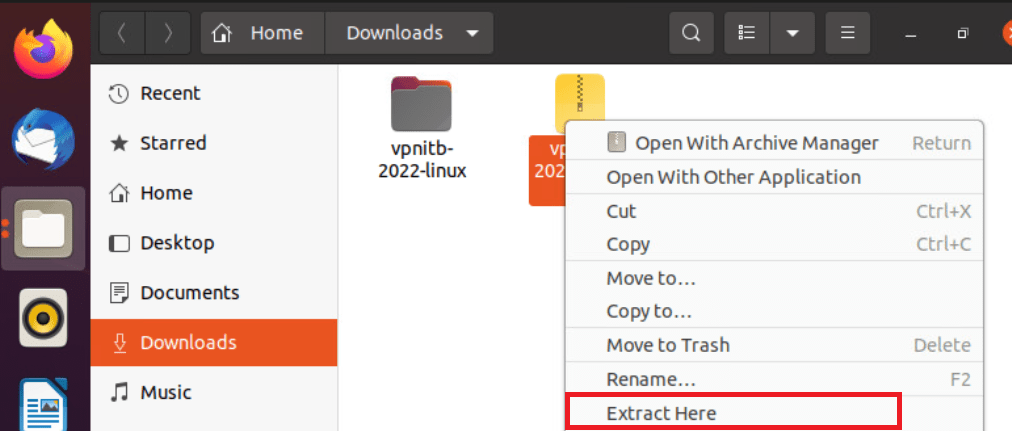
Instalasi VPN ITB
- Masukan perintah berikut "apt-get install openvpn network-manager-openvpn-gnome".
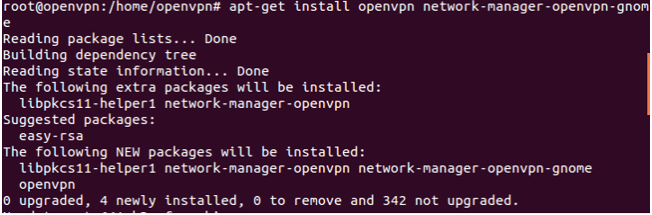
- Klik icon network pada taskbar kemudian pilih "Wired Settings".
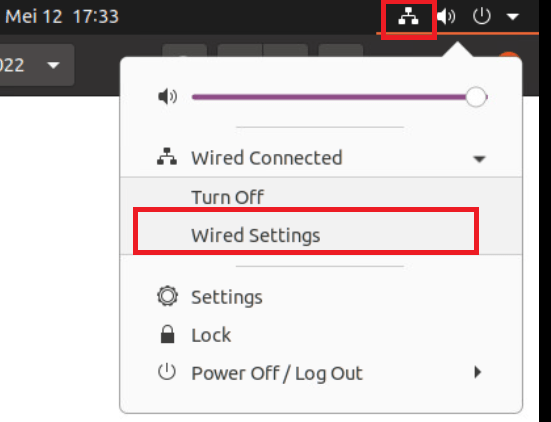
- Klik icon tambah pada menu "VPN".
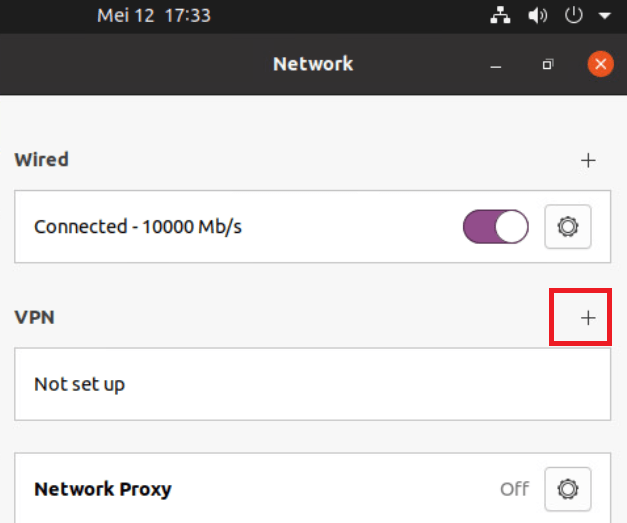
- Klik "Import from file".

- Pilih file "itb-2022-linux.ovpn" kemudian klik tombol "Open".
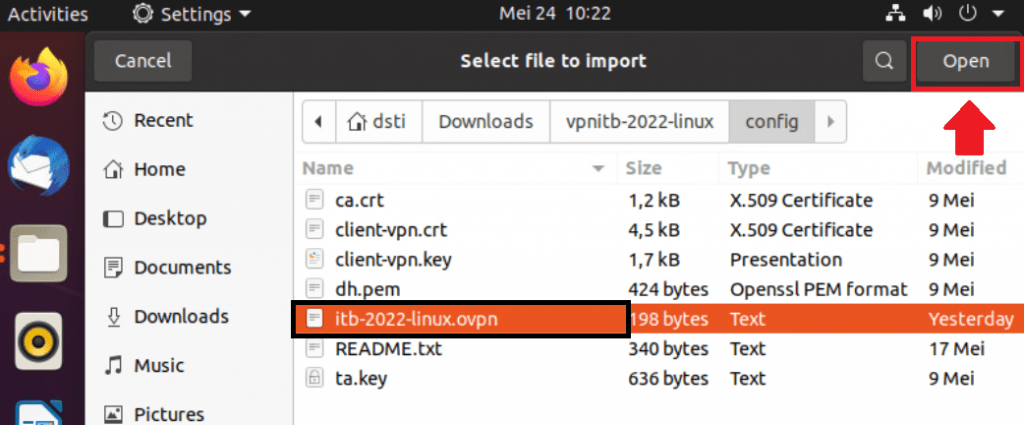
- Masukan username dan password akun INA Anda kemudian klik tombol "Add".
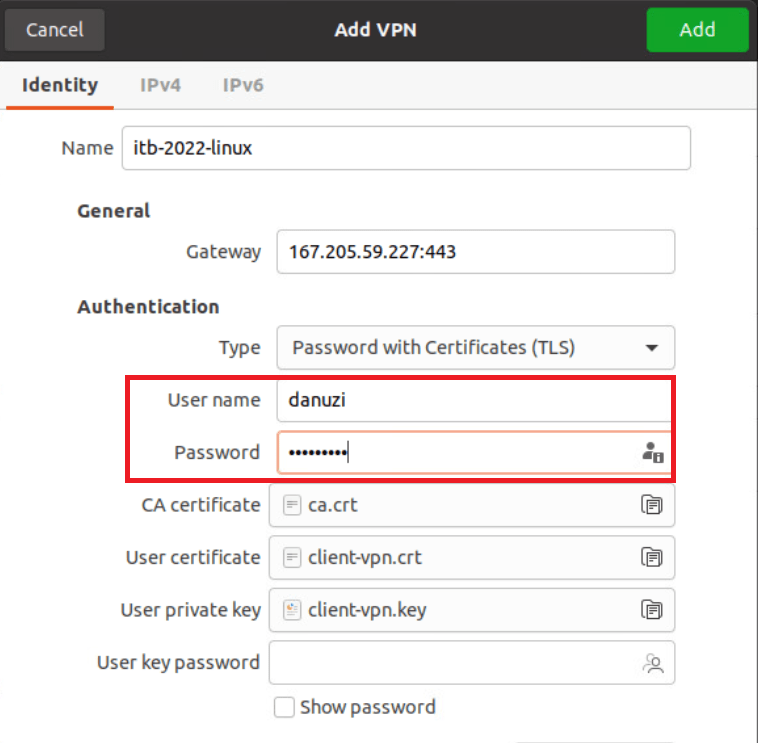
- Aktifkan VPN pada perangkat Anda.
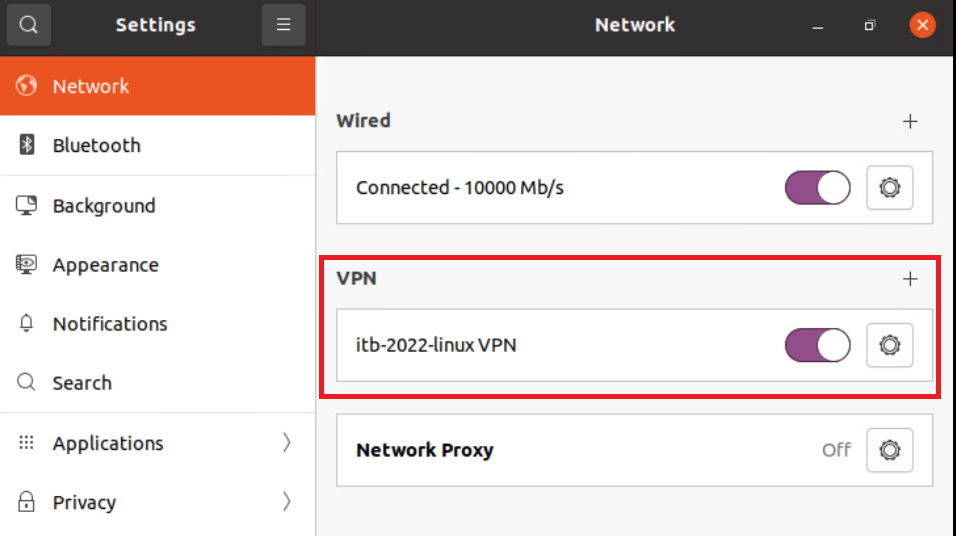
- Untuk memastikan perangkat Anda sudah terhubung dan mendapatkan IP Address VPN ITB, silahkan buka terminal dan masukan perintah "ifconfig".